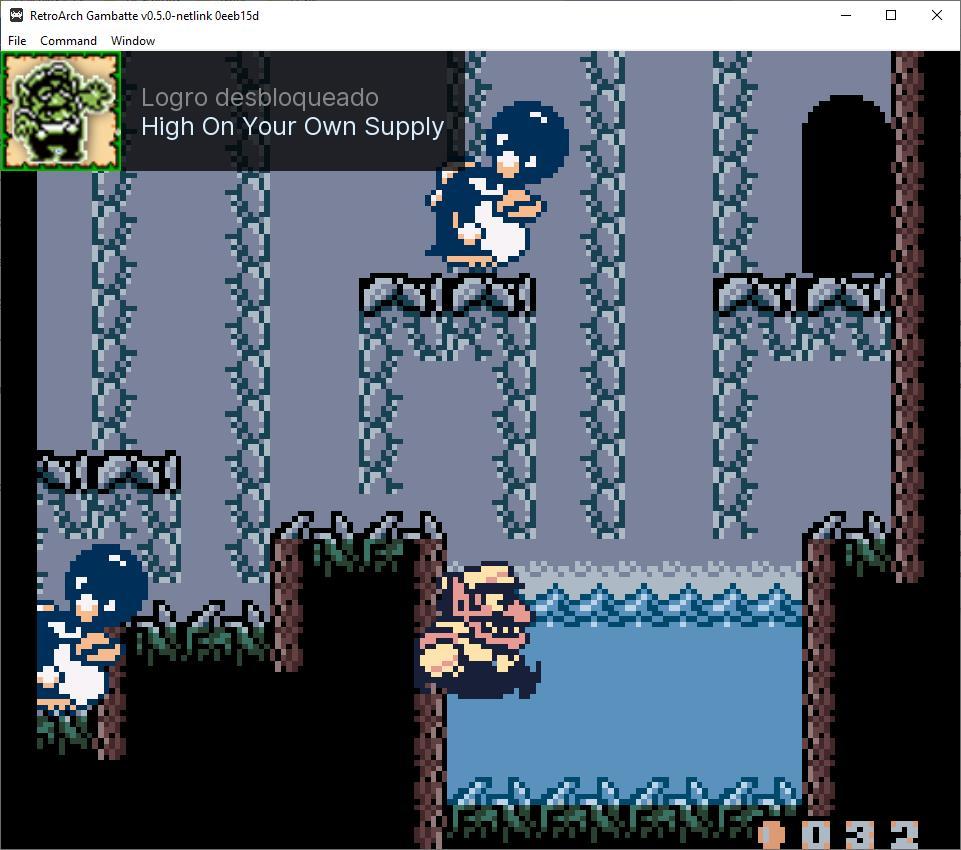Dankzij emulators is het mogelijk om videogames weer te spelen die vandaag de dag niet mogelijk zouden zijn. Op het net kunnen we een groot aantal onafhankelijke emulators vinden waarmee specifieke platforms kunnen worden uitgevoerd, of het nu klassieke videoconsoles zijn, niet zo klassieke of arcade-machines. Als we echter een alles-in-één willen hebben en onze games kunnen bestellen, moeten we onze toevlucht nemen tot specifieke software zoals RetroArch.
RetroArch is een frontend (of liever een interface) voor de LibRETRO-emulatorkit . Dankzij dit kunnen we alles hebben wat we nodig hebben om bijna elk platform op één plek te kunnen emuleren. Deze frontend heeft een groot aantal emulators die we kunnen laden, afhankelijk van de game die we gaan spelen, en binnen elke emulator kunnen we een groot aantal onafhankelijke opties hebben om de game aan onze behoeften aan te passen.

belangrijkste kenmerken
Deze multi-emulator heeft zoveel functies en eigenschappen dat het erg moeilijk (zo niet onmogelijk) zou zijn om ze allemaal op te sommen. Om deze reden gaan we kijken wat de belangrijkste en belangrijkste kenmerken: van deze RetroArch zijn.
- Het is een open source en platformonafhankelijke emulator. Het is helemaal gratis, het is constant in ontwikkeling (zowel intern als het toevoegen van nieuwe "cores" om meer platforms te laden) en we kunnen het op bijna elk besturingssysteem draaien, inclusief natuurlijk Windows, macOS en Linux.
- Verbetert de beeldverwerking dankzij GPU-versnelling. En het is ook in staat om de resolutie te verhogen dankzij de beeldschaalalgoritmen.
- Verbetert de audio- en videosynchronisatie dankzij Dynamic Rate Control.
- Het maakt het mogelijk om de games op te nemen terwijl we aan het spelen zijn.
- Ondersteuning online spel. We zullen dubbelspel kunnen spelen met andere mensen, zelfs als we ons op verschillende plaatsen bevinden.
- Retropad: een abstractielaag voor ondersteuning en configuratie van controllers. De bedieningselementen worden bovendien automatisch geconfigureerd (hoewel we de mapping kunnen wijzigen als we de mapping niet leuk vinden).
- Plugins voor audio- en videoverbetering.
- Het maakt het mogelijk om het spel terug te spoelen voor het geval we sterven of ergens een fout in maken.
- Snel opslaan op verschillende spaarpunten.
- Het maakt het mogelijk om een complete catalogus van games samen te stellen, met hun vangsten en miniaturen.
- Meerdere thema's en interfaces.
- Het heeft zijn eigen databases met games, cores, cheats en nog veel meer.
- Ondersteunt OpenGL en de Vulkan API.
- Realtime spelvertaalservice dankzij een AI.
- Integratie met RetroAchievements om de prestaties van retro-games bij te kunnen houden.
Van de consoles en platforms die we kunnen emuleren met RetroArch, kunnen we vooral het volgende benadrukken (met de bijbehorende kernen):
- 3DO (4DO)
- Amstrad CPC (Caprice32, CrocoDS)
- Arcade (MAME, MESS, FinalBurn Neo, FinalBurn Alpha)
- Atari 2600 (Stella)
- Atari 5200 (Atari 800)
- Atari 7800 (Pro-systeem)
- Atari Valk (Hatari)
- Atari Jaguar (virtuele jaguar)
- Atari Lynx (Mednafen, Handig)
- Bandai WonderZwaan (Mednafen)
- ColecoVision (blauwMSX)
- Commodore 64 (VICE)
- Commodore 128 (VICE)
- Commodore Amiga (PUAE, VAE4ARM)
- DOS (DOSBox)
- NEC PC-8000/PC-8800-serie (QUASI88)
- NEC PC-98 (Neko-project II)
- NEC PC-FX (mednafen)
- NEC TurboGrafx-16 / SuperGrafx (Mednafen)
- NEC TurboGrafx-CD (Mednafen)
- Nintendo 3DS (Afbeelding)
- Nintendo 64 (Mupen64Plus)
- Nintendo DS (DeSmuME, meloenDS)
- Nintendo Entertainment-systeem (higan, Emux, FCEUmm, Nestopia UE, QuickNES, Mesen)
- Nintendo Famicom Disk-systeem (Nestopia, higan)
- Nintendo Game Boy / Kleur (Emux, Gambatte, SameBoy, TGB Dual, higan)
- Nintendo Game Boy Advance (Mednafen, gpSP, Meteor, mGBA, VisualBoyAdvance)
- Nintendo GameCube (Dolfijn)
- Nintendo Pokémon Mini (PokéMini)
- Nintendo Virtuele Jongen (Mednafen)
- Nintendo Wii (Dolfijn)
- Magnavox Odyssee (O2EM)
- Mattel Intellivision (FreeIntv)
- Microsoft MSX (fMSX, blueMSX)
- Palm-besturingssysteem (Mu)
- Sega 32X (Pico-drive)
- Sega Dreamcast (Redream, Flycast (ook bekend als Reicast))
- Sega-gameuitrusting (Genesis Plus GX)
- Sega Master-systeem (Pico Drive, Genesis Plus GX)
- Sega Mega-cd/Sega-cd (Genesis Plus GX)
- Sega Mega Drive/Genesis (Genesis Plus GX, BlastEm)
- Sega Saturnus (uo Yabause, Mednafen)
- Sinclair ZX81 (TachtigEen)
- Sinclair ZX Spectrum (zekering)
- Sony PlayStation (Mednafen, PCSX ReARMed, DuckStation)
- Sony PlayStation 2 (Play!, PCSX2)
- Sony PlayStation Portable (PPSSPP)
- SNK Neo Geo Pocket / Kleur (Mednafen, RACE)
- Super NES (bsnes, higan, Snes9x, Mesen-S)
- Thomson-computers (Theodore)
- Vectrex (VecXGL)
Daarnaast heeft het ook een reeks eigen games die rechtstreeks op RetroArch zelf draaien, zoals Bomberman, Doom of Quake.
Download en installeer RetroArch
RetroArch is een volledig gratis en open source multi-emulator , dus we mogen op geen enkel moment worden gevraagd om ervoor te betalen of voor een van de functies die het ons biedt. Om het te downloaden, hoeven we alleen maar toegang te krijgen zijn hoofdwebpagina en download daar de nieuwste versie van deze applicatie. We kunnen een draagbare versie downloaden, die geen installatie vereist, of een versie om op onze computer te installeren. Elk van de twee zal zonder problemen werken, dus we kunnen degene downloaden die we willen. We kunnen ook kiezen tussen het downloaden van de "Stable" editie, stabieler maar meer achterlijk, of de "Nightly", veel geavanceerder en met nieuwe functies, maar die onstabiel kan zijn.
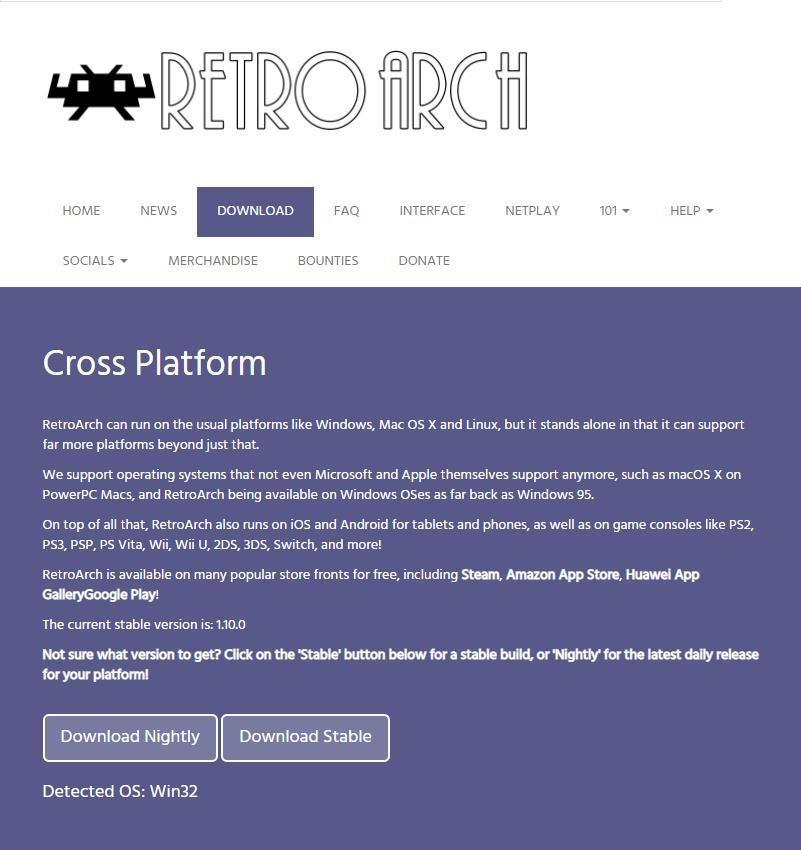
De website zelf detecteert automatisch ons besturingssysteem en stelt ons in staat de juiste versie te downloaden. In ons geval gebruiken we de installeerbare versie. Om dit te doen, downloaden we de genoemde versie (64-bit, als onze computer 64-bit is), we voeren het installatieprogramma uit, we kiezen het pad waar we het gaan installeren en dat is alles, na het installatieproces zal de applicatie zijn klaar voor gebruik.
Hoe het te updaten?
In het geval van hebben RetroArch al geïnstalleerd op onze computer, als we willen updaten naar een nieuwe versie met al onze gegevens, al onze games en al onze configuraties, wat we in dit geval moeten doen, is de draagbare versie downloaden van zijn website en in plaats van deze te installeren, we zal de inhoud van het gecomprimeerde bestand uitpakken in de map waar RetroArch al is geïnstalleerd en alles overschrijven waar het programma om vraagt. Nadat we de bestaande bestanden door de nieuwe hebben vervangen, zullen we onze retro-emulator volledig hebben bijgewerkt naar de nieuwste versie, zodat we kunnen genieten van de nieuwe functies en verbeteringen die in deze versie zijn opgenomen.
Een andere manier om het bij te werken is door een programma te gebruiken met de naam ” Stellar “. Dit eenvoudige programma, volledig gratis en open source, stelt ons in staat om zowel RetroArch als alle cores, of emulators, die de software ons biedt heel gemakkelijk te updaten. We moeten gewoon download het van deze website en pak het uit in de map waar we het willen gebruiken. We voeren het uit, we geven het pad aan waar we onze RetroArch hebben geïnstalleerd, en dat is alles.
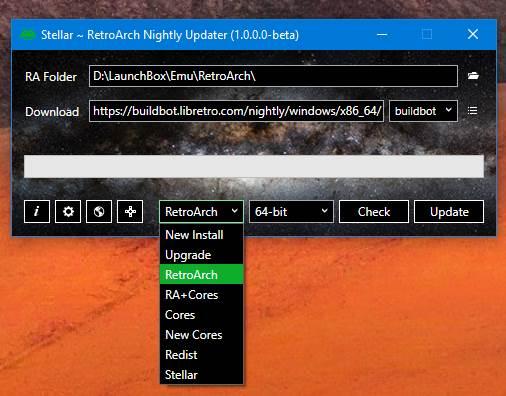
Daarnaast hebben we in het hoofdmenu van RetroArch ook een optie om: update de add-ons, componenten, cores en alle inhoud die we al hebben gedownload en geconfigureerd in RetroArch. Op deze manier kunnen we de componenten up-to-date houden zonder andere programma's te hoeven gebruiken of alle componenten steeds opnieuw te moeten downloaden. Zodra het programma is geopend, gaan we naar het "Hoofdmenu" en kiezen we de optie "Online Updater".
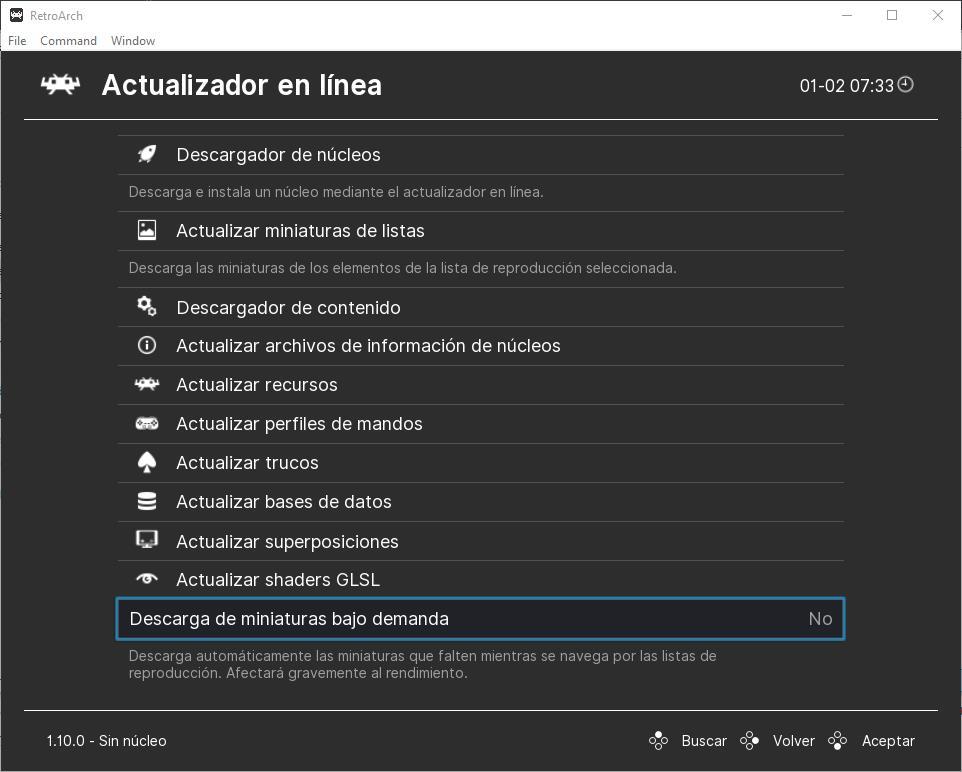
Deze updater helpt ons niet alleen om de componenten van het programma bij te werken, maar van daaruit kunnen we ook nieuwe kernels en andere bronnen downloaden, voor het geval we ze nog niet eerder hebben gedownload.
Hoe u door de interface kunt navigeren
De oude versies hiervan retro-emulator standaard gebruikt een thema geïnspireerd door de interface van de PlayStation 3. Hoewel we dit thema kunnen activeren (zoals we later zullen zien), is het standaardthema dat we nu zullen vinden meer gebaseerd op menu's.
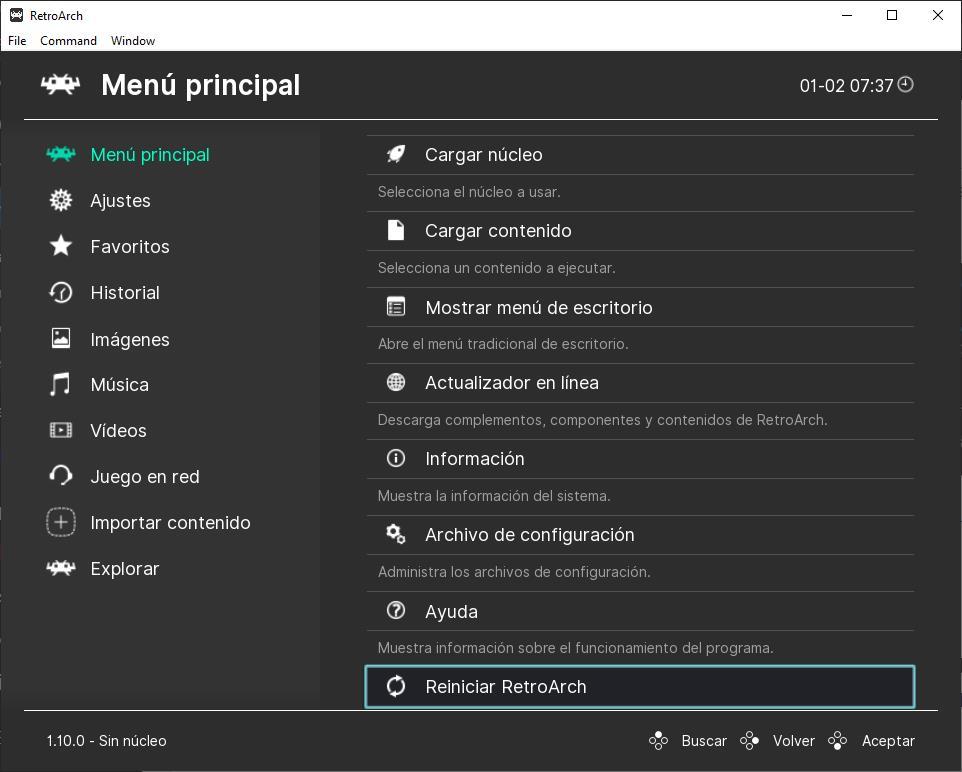
De aspecten die we vanuit deze interface kunnen benadrukken, is dat we bovenaan de datum en tijd kunnen zien. In het centrale deel, alle menu's en opties, die we later zullen uitleggen, en in het onderste deel kunnen we de versie van RetroArch zien die we hebben geïnstalleerd en bovendien de emulator, of kern, die we hebben geladen in het programma. Eerst zullen we zien” Geen kern ” omdat we er geen zullen hebben geladen.
De verschillende menusecties die RetroArch biedt ons zijn:
- Hoofdmenu - Vanuit deze sectie hebben we toegang tot de belangrijkste opties die we moeten kennen om deze emulator te gebruiken. We kunnen hier bijvoorbeeld een kernel of een game laden, het bureaubladmenu openen (wat we later in detail zullen zien), toegang krijgen tot de online updater om de emulator bij te werken, systeeminformatie bekijken, de configuratiebestanden van RetroArch beheren en opnieuw opstarten of sluit het programma.
- Instellingen – sectie van waaruit we deze applicatie kunnen configureren.
- Favorieten - een sectie om snel toegang te krijgen tot onze meest gebruikte inhoud.
- Geschiedenis – voor snelle toegang tot de nieuwste games.
- Afbeeldingen - om snel de afbeeldingen te bekijken die aan de emulator zijn gekoppeld.
- Muziek – om de verschillende gekoppelde muziek te bekijken.
- Video – hetzelfde als de vorige twee secties, maar dan voor muziek.
- Netwerk afspelen – de opties voor netwerkspel.
- Inhoud importeren - om nieuwe games, nieuwe afbeeldingen, nieuwe muziek, nieuwe video's, enz. toe te voegen. We kunnen ook hele mappen scannen.
- Ga op onderzoek uit : stelt ons in staat om naar elk spel te zoeken op naam of op categorie.
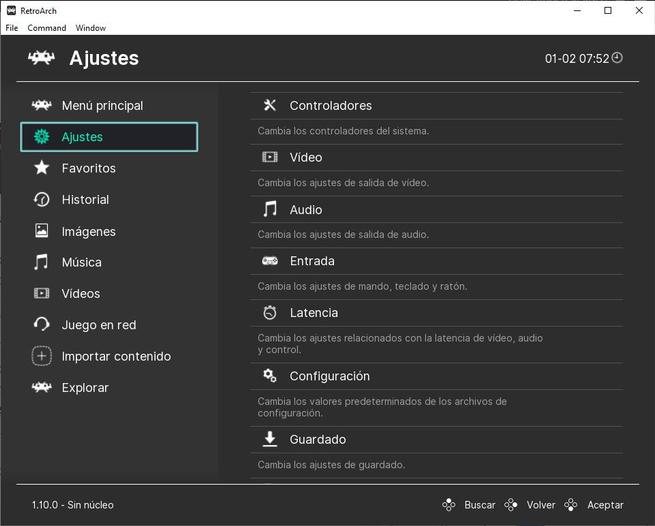
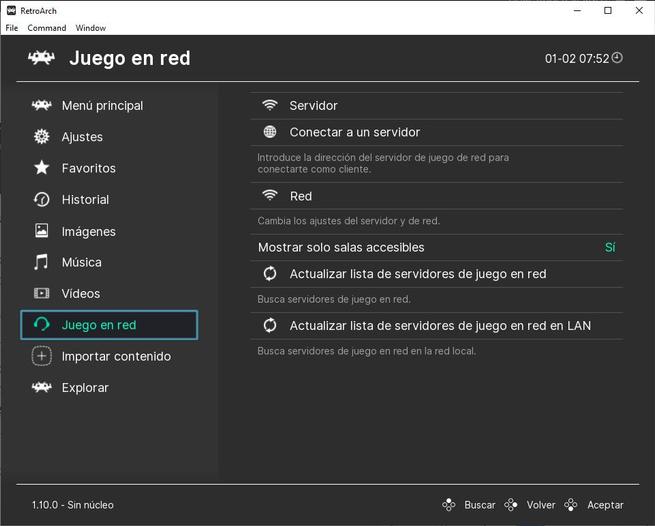
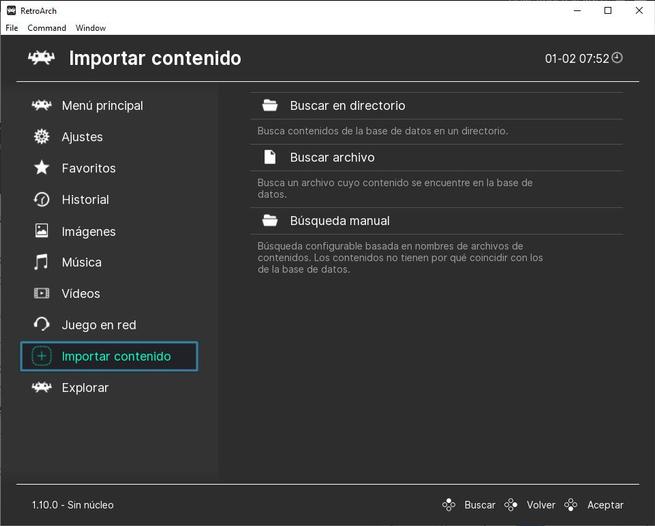
Onder deze categorieën (die we kunnen tonen of verbergen in de interface-opties) verschijnen alle consoles die we in het programma importeren. Maar dat zullen we later zien.
Om door de menu's te bladeren, als we een onder controle te houden aangesloten op de computer, kunnen we het gemakkelijk doen alsof het een andere console is, dat wil zeggen met de pijlen (of de joystick) en de AB- of XO-knoppen. Een van de voordelen van RetroArch is dat het met vrijwel elke computercontroller werkt, zowel om door de menu's te navigeren als om de games te spelen, hoewel we, afhankelijk van de emulator, deze mogelijk moeten configureren, omdat de standaardtoewijzing niet altijd de optimale is . Natuurlijk zullen we later uitleggen hoe u dit moet doen.
Als we geen controller op de computer hebben aangesloten, is de manier waarop we door de menu's gaan niet heel anders. Hoewel er verschillende manieren zijn om dit te doen, is de favoriet om de pijltjestoetsen te gebruiken om door de verschillende menu's te gaan, de linkermuisklik (of enter-knop) om een van de menu's te openen, en de rechtermuisknop (of backspace ) om terug naar het vorige menu. We kunnen ook de muis gebruiken om op de verschillende menu's te klikken.
Basis RetroArch-configuratie
Standaard zijn de nieuwe versies van deze emulator in staat om automatisch de systeemtaal te detecteren en de programma-interface volgens deze taal te configureren. Maar als we dat willen, kunnen we het veranderen in de taal die we willen. Hiervoor hoeven we alleen maar naar de ” Instellingen> Gebruiker ” sectie en hier zullen we de . vinden "Taal" optie waarmee we de taal kunnen wijzigen in Spaans of in een andere taal.
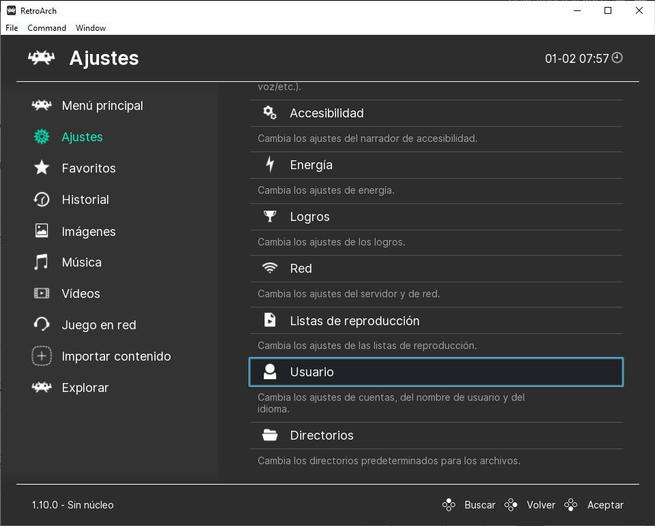
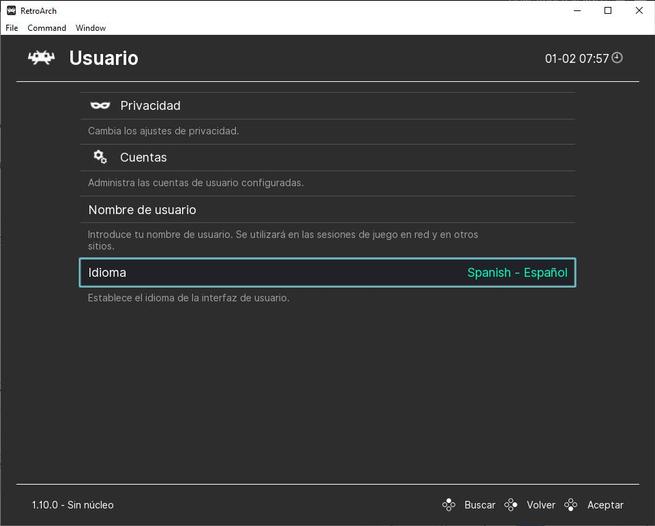
Nu we de emulator in onze voorkeurstaal hebben (voor het geval we die nog niet hadden), gaan we in detail alle configuratie-opties bekijken die dit programma ons biedt.
Controllers . Vanuit deze sectie kunnen we alles configureren met betrekking tot de controllers (of stuurprogramma's) van de emulator. We zullen bijvoorbeeld in staat zijn om het invoersysteem, de commandocontroller, de videocontroller, audio, camera, locatie ... alles te kiezen dat ervoor zorgt dat elk van de RetroArch-componenten werkt.
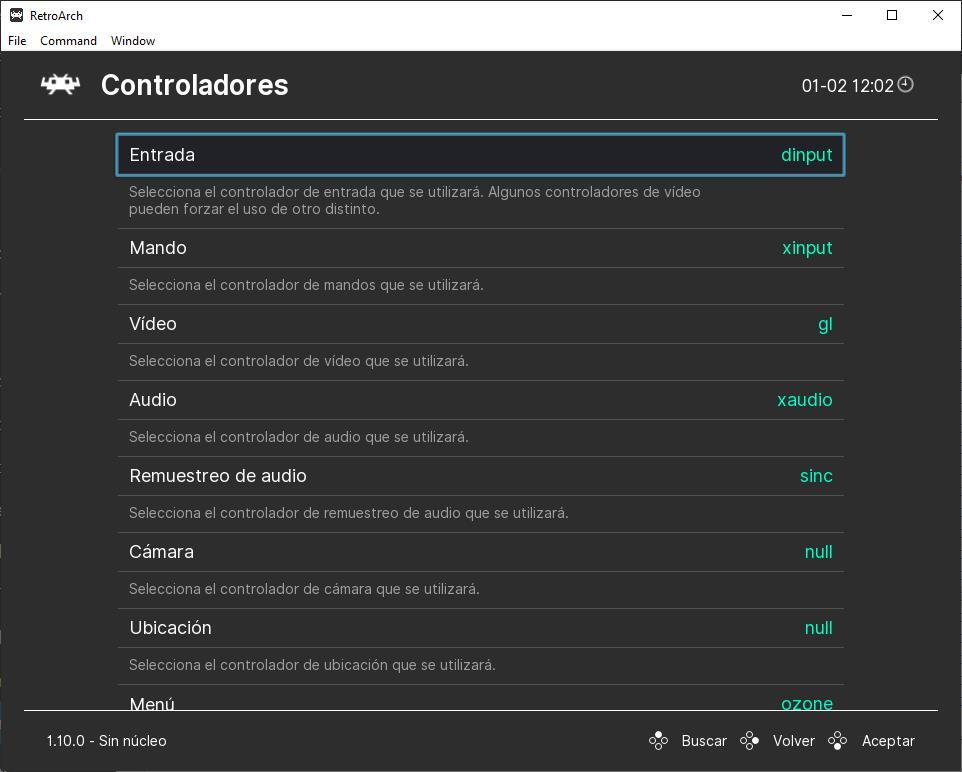 Video . Hier kunnen we alles configureren wat met video en beeld te maken heeft. Gebruik bijvoorbeeld lage resoluties voor CRT-schermen, wijzig uitvoer, volledig scherm, vensterinstellingen, schalen, timing en bedien enkele van de filters die in dit programma zijn opgenomen.
Video . Hier kunnen we alles configureren wat met video en beeld te maken heeft. Gebruik bijvoorbeeld lage resoluties voor CRT-schermen, wijzig uitvoer, volledig scherm, vensterinstellingen, schalen, timing en bedien enkele van de filters die in dit programma zijn opgenomen.
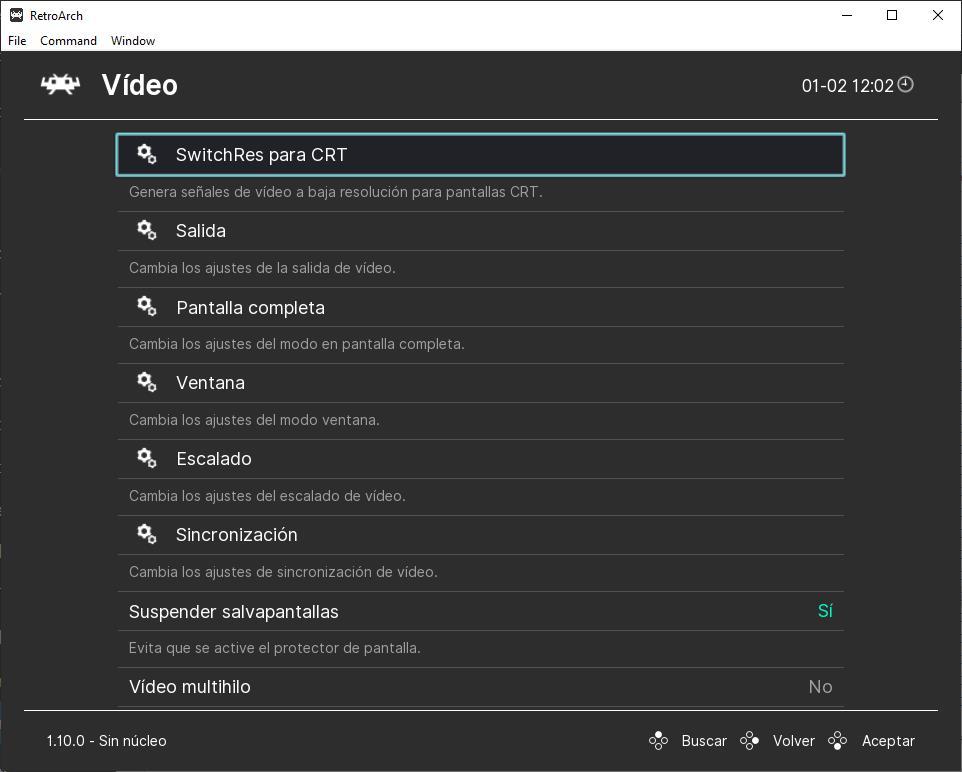 Audio . Vergelijkbaar met de vorige, maar voor alles wat met geluid te maken heeft. We kunnen de audio-uitvoerinstellingen, de resampling, de audiosynchronisatie, de MIDI-instellingen, de mixer, de menugeluiden wijzigen, het volume dempen of het verhogen door de versterking te vergroten.
Audio . Vergelijkbaar met de vorige, maar voor alles wat met geluid te maken heeft. We kunnen de audio-uitvoerinstellingen, de resampling, de audiosynchronisatie, de MIDI-instellingen, de mixer, de menugeluiden wijzigen, het volume dempen of het verhogen door de versterking te vergroten.
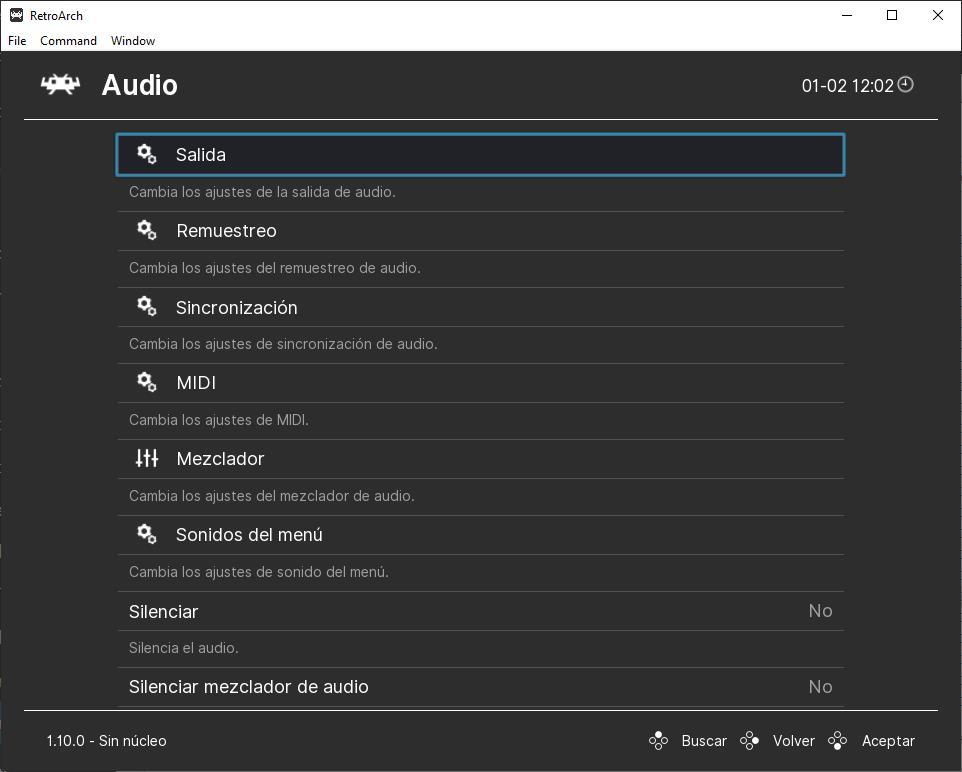 Ingang . Een sectie van waaruit we alles met betrekking tot de bedieningselementen kunnen configureren. We kunnen het maximale aantal gebruikers aanpassen dat tegelijkertijd kan spelen, het pollingsysteem om de latentie te regelen, de schaal van de aanraaksensor, dode zones en de gevoeligheid van de analoge bedieningselementen aanpassen, de muis vastleggen, prioriteit geven aan de gamemodus , zet trillingen aan of uit, configureer menubediening, sneltoetsen, turbomodus en, belangrijker nog, breng elk van de bedieningselementen in kaart (een echte controller of het toetsenbord) die we gaan gebruiken.
Ingang . Een sectie van waaruit we alles met betrekking tot de bedieningselementen kunnen configureren. We kunnen het maximale aantal gebruikers aanpassen dat tegelijkertijd kan spelen, het pollingsysteem om de latentie te regelen, de schaal van de aanraaksensor, dode zones en de gevoeligheid van de analoge bedieningselementen aanpassen, de muis vastleggen, prioriteit geven aan de gamemodus , zet trillingen aan of uit, configureer menubediening, sneltoetsen, turbomodus en, belangrijker nog, breng elk van de bedieningselementen in kaart (een echte controller of het toetsenbord) die we gaan gebruiken.
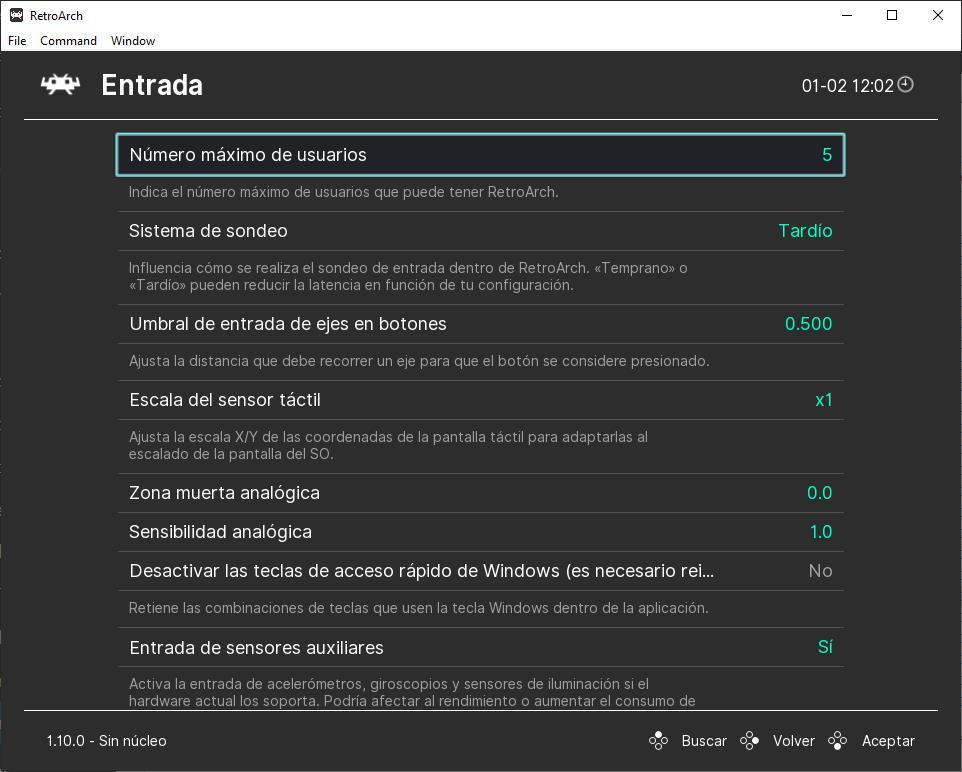 latency . Geavanceerde opties waarmee we de latency van de games kunnen beheersen. Bijvoorbeeld aanpassen GPU synchronisatie, framevertraging, audiolatentie, systeempolling en meer. Het is beter om deze sectie niet te wijzigen.
latency . Geavanceerde opties waarmee we de latency van de games kunnen beheersen. Bijvoorbeeld aanpassen GPU synchronisatie, framevertraging, audiolatentie, systeempolling en meer. Het is beter om deze sectie niet te wijzigen.
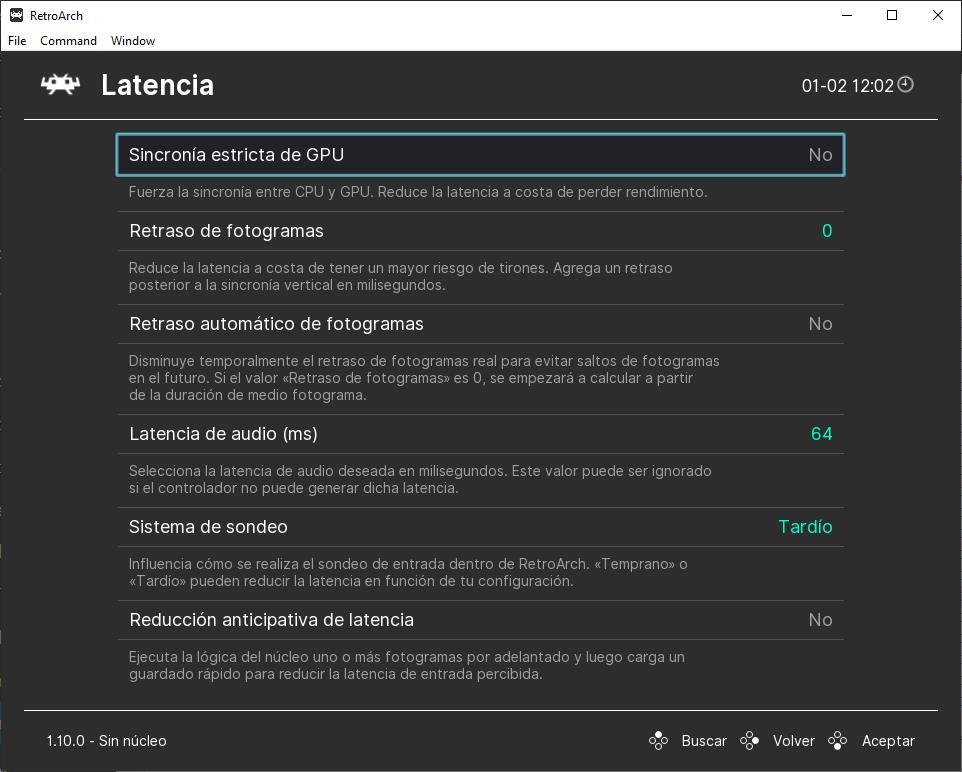 Instellingen . We kunnen kiezen of we alle configuratie willen opslaan bij het sluiten van RetroArch, en of we een globaal bestand willen gebruiken voor alle cores of een individuele configuratie voor elke core.
Instellingen . We kunnen kiezen of we alle configuratie willen opslaan bij het sluiten van RetroArch, en of we een globaal bestand willen gebruiken voor alle cores of een individuele configuratie voor elke core.
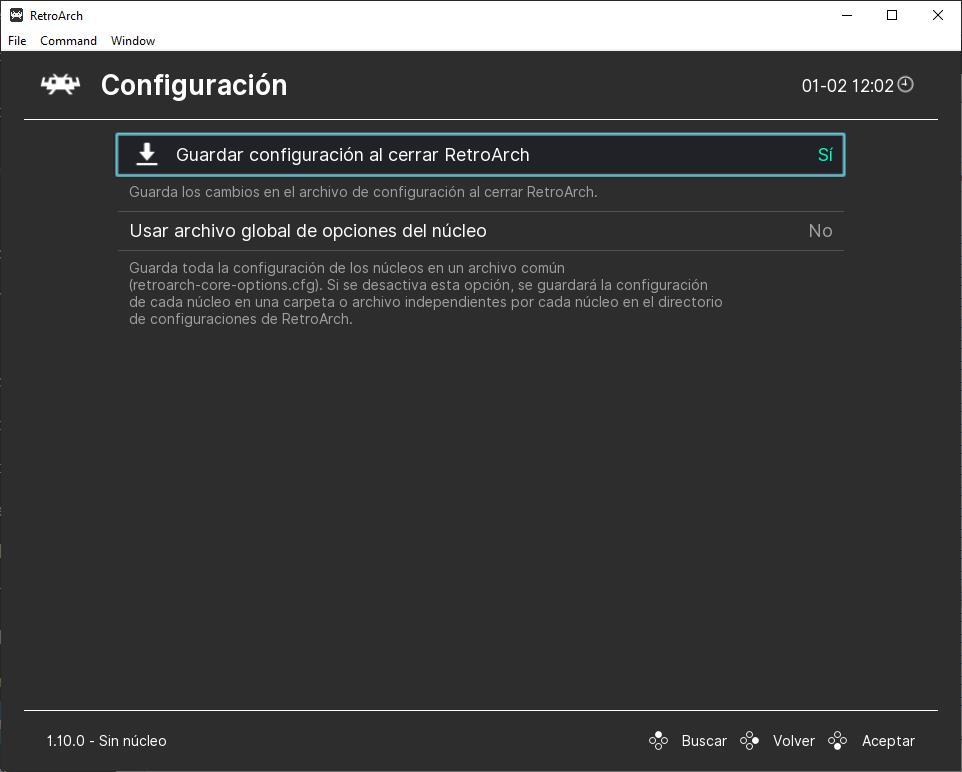 opgeslagen . Hiermee kunnen we de opslagopties van de emulator configureren. Als we bijvoorbeeld SaveRAM willen overschrijven bij het laden van een snelle opslag, het interval tussen de opslagen, de grootte van de index voor snelle opslag, als we automatische snelle opslag willen, en als laatste willen laden bij het openen van het spel, opgeslagen spellen comprimeren en meer.
opgeslagen . Hiermee kunnen we de opslagopties van de emulator configureren. Als we bijvoorbeeld SaveRAM willen overschrijven bij het laden van een snelle opslag, het interval tussen de opslagen, de grootte van de index voor snelle opslag, als we automatische snelle opslag willen, en als laatste willen laden bij het openen van het spel, opgeslagen spellen comprimeren en meer.
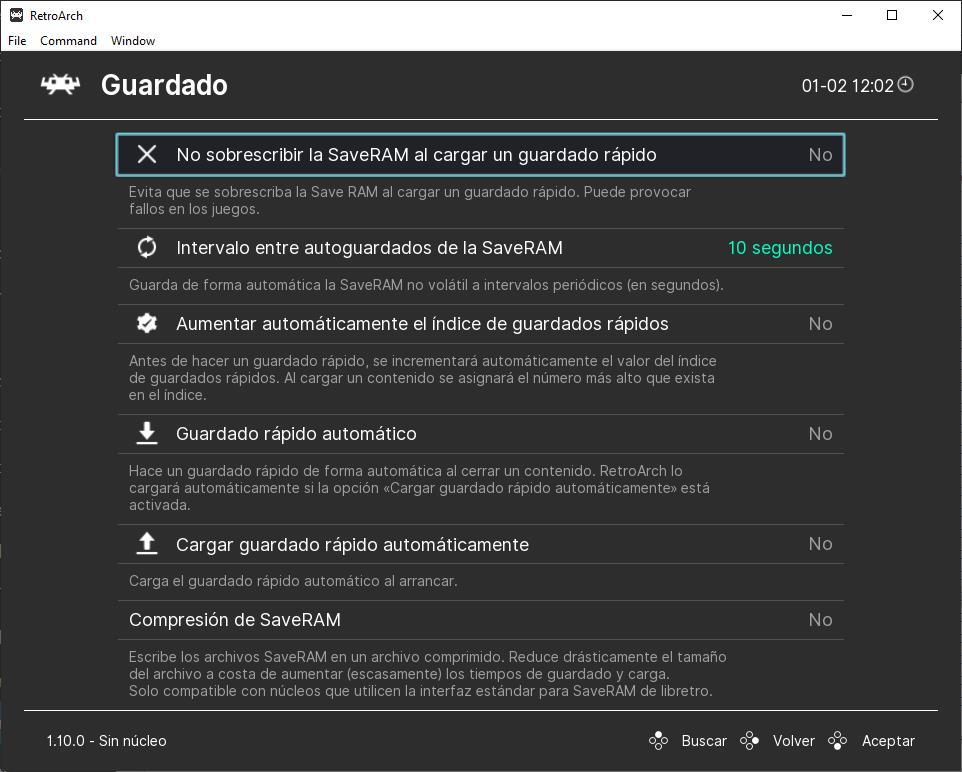 Archief . Schakel gamelogs in of uit, handig voor het detecteren van bugs en problemen.
Archief . Schakel gamelogs in of uit, handig voor het detecteren van bugs en problemen.
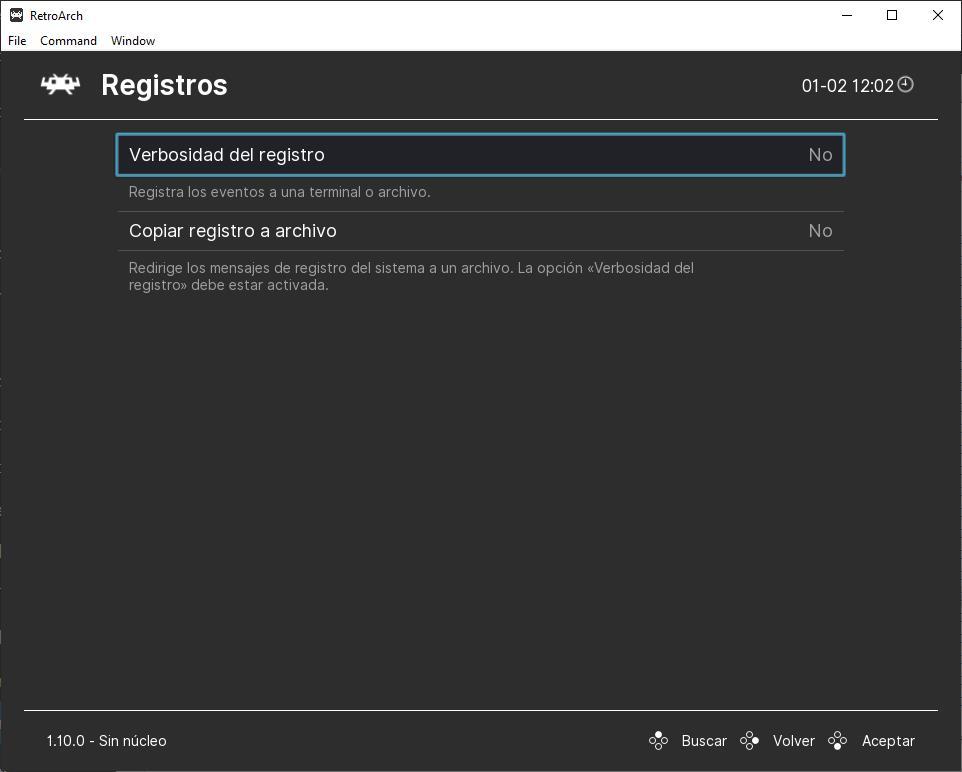 Dien in browser. Hiermee kunnen we de browseropties aanpassen. Als we bijvoorbeeld willen dat alleen bestanden met bekende extensies worden weergegeven, verborgen bestanden weergeven of verbergen, metagegevens bekijken, filteren op geladen kernel en meer.
Dien in browser. Hiermee kunnen we de browseropties aanpassen. Als we bijvoorbeeld willen dat alleen bestanden met bekende extensies worden weergegeven, verborgen bestanden weergeven of verbergen, metagegevens bekijken, filteren op geladen kernel en meer.
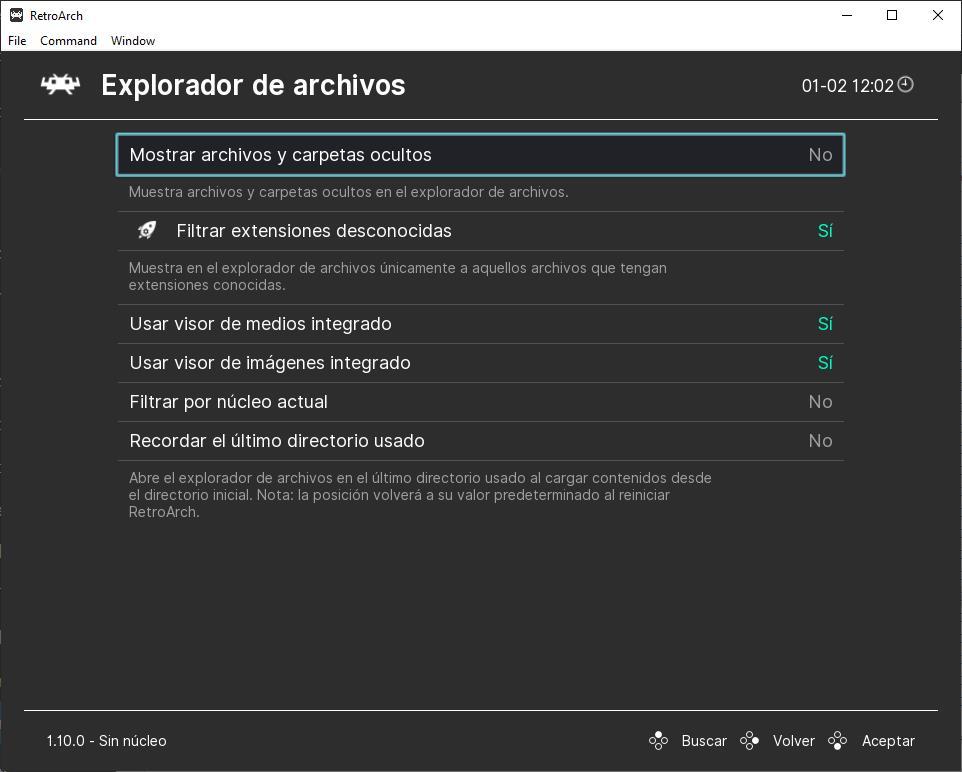 Frame regelgeving . Hiermee kunnen we de opties voor terugspoelen en vooruitspoelen configureren.
Frame regelgeving . Hiermee kunnen we de opties voor terugspoelen en vooruitspoelen configureren.
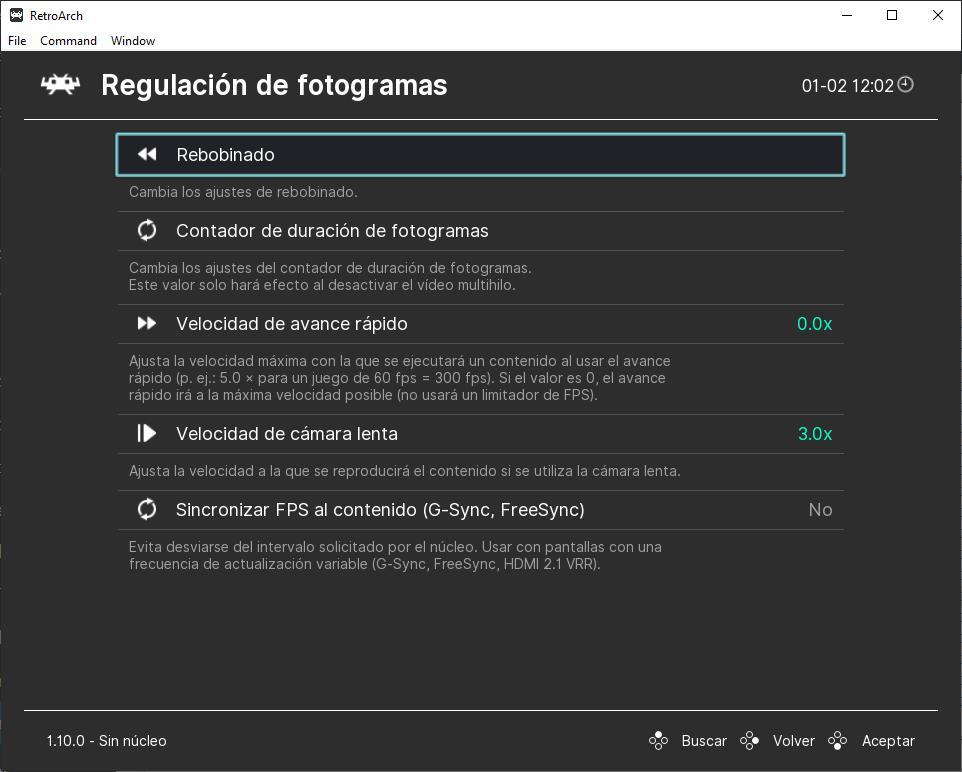 Opnemen . Als we onze game willen opnemen, kunnen we de kwaliteit, de opnamethreads, opnemen met filters, streamingmodus en nog veel meer vanaf hier aanpassen.
Opnemen . Als we onze game willen opnemen, kunnen we de kwaliteit, de opnamethreads, opnemen met filters, streamingmodus en nog veel meer vanaf hier aanpassen.
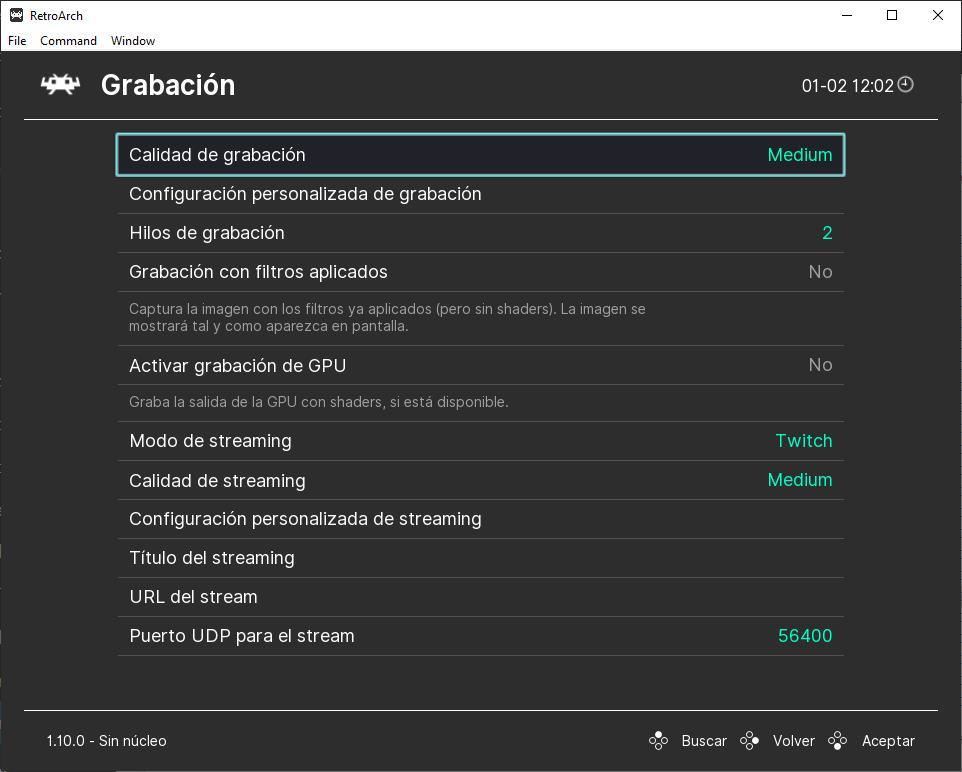 Presentatie op het scherm . Hiermee kunnen we de frames, meldingen en andere bedieningselementen en overlays aanpassen die we op het scherm willen zien.
Presentatie op het scherm . Hiermee kunnen we de frames, meldingen en andere bedieningselementen en overlays aanpassen die we op het scherm willen zien.
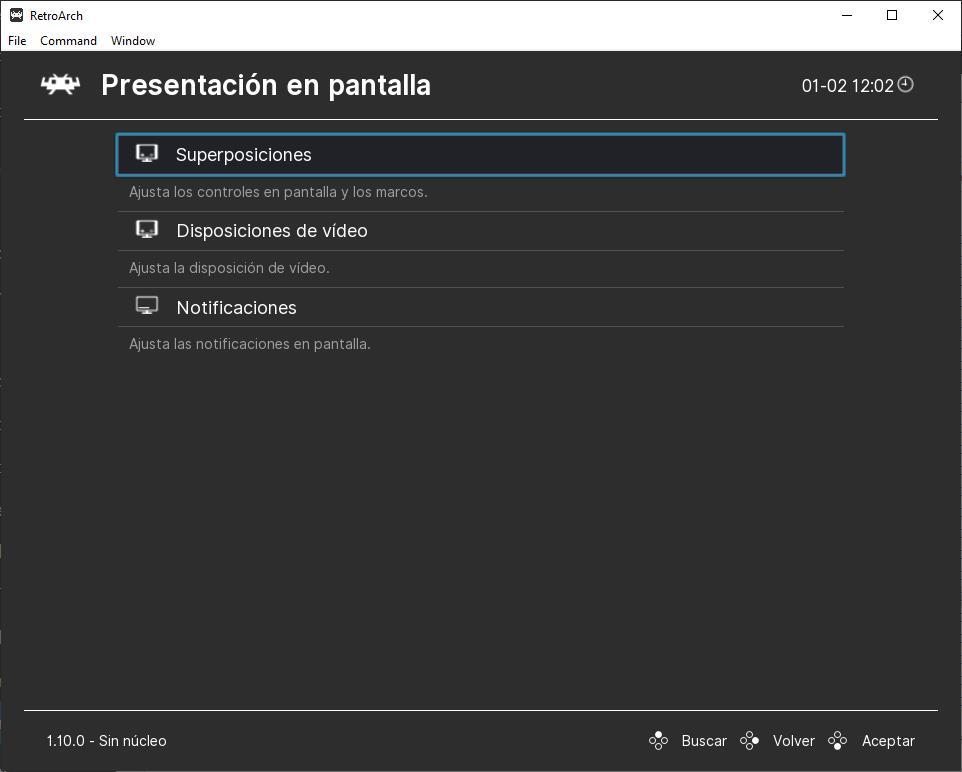 Gebruikersinterface . Een zeer interessante rubriek. Vanaf hier kunnen we de elementen kiezen die we in het menu willen zien, het uiterlijk, het type menu (of thema) dat we willen gebruiken, de geavanceerde instellingen, de kioskmodus, de animaties, de menubalk en meer opties.
Gebruikersinterface . Een zeer interessante rubriek. Vanaf hier kunnen we de elementen kiezen die we in het menu willen zien, het uiterlijk, het type menu (of thema) dat we willen gebruiken, de geavanceerde instellingen, de kioskmodus, de animaties, de menubalk en meer opties.
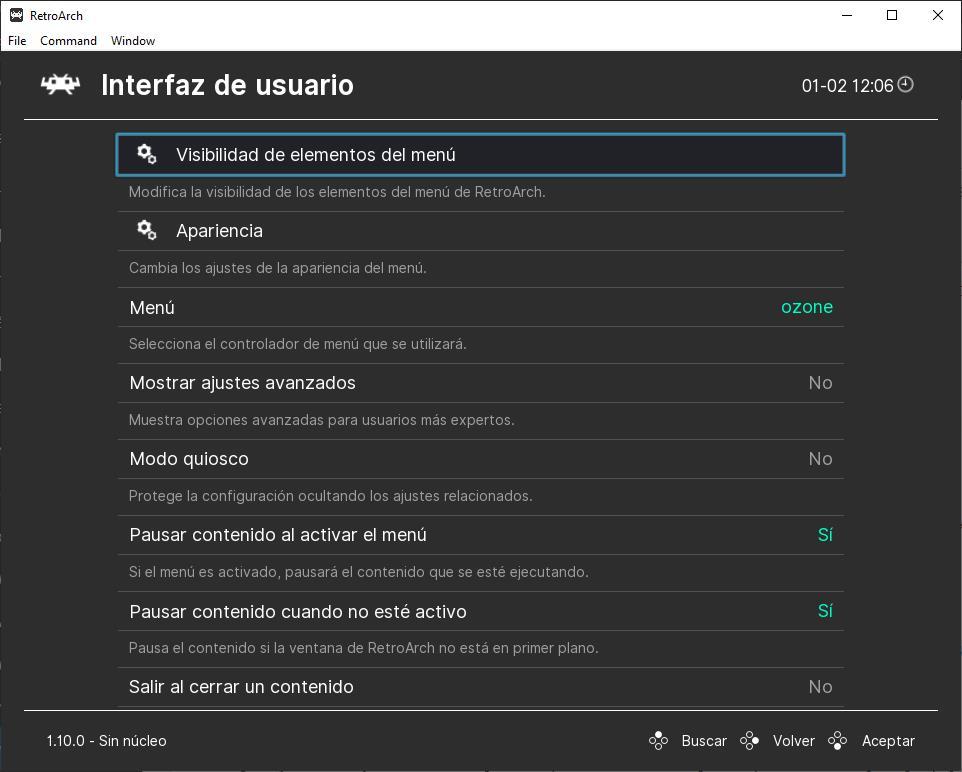 AI-service . Hiermee kunnen de kunstmatige-intelligentiediensten worden geactiveerd om ze met een sleutel te activeren en de parameters van de automatische vertaling van de spellen aan te passen.
AI-service . Hiermee kunnen de kunstmatige-intelligentiediensten worden geactiveerd om ze met een sleutel te activeren en de parameters van de automatische vertaling van de spellen aan te passen.
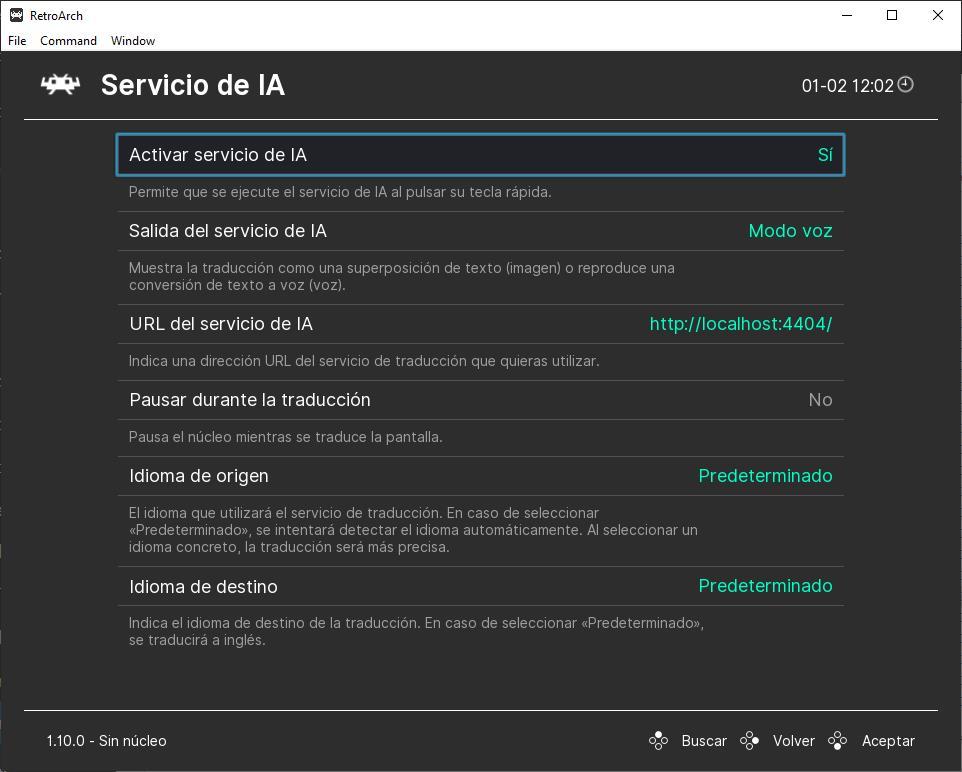 Toegankelijkheid . Hiermee kunnen we de conversie van tekst naar spraak activeren of deactiveren.
Toegankelijkheid . Hiermee kunnen we de conversie van tekst naar spraak activeren of deactiveren.
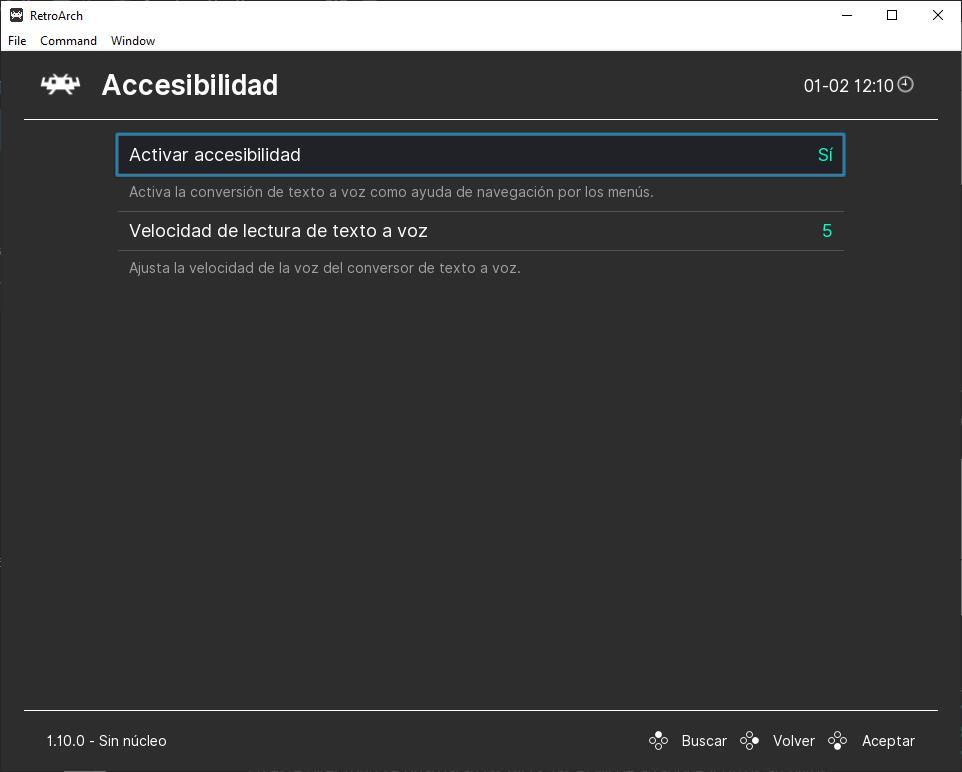 energie-niveau . Vanaf hier kunnen we de stroomopties aanpassen, als we die hebben.
energie-niveau . Vanaf hier kunnen we de stroomopties aanpassen, als we die hebben.
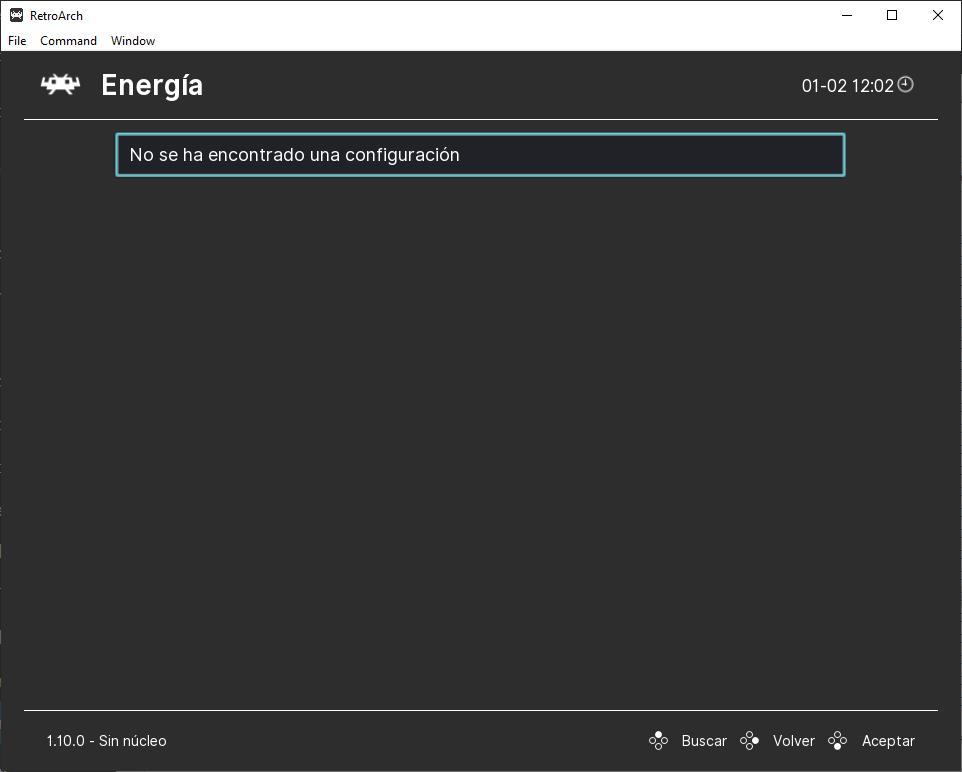 Prestaties . Hiermee kunnen we RetroAchievements-prestaties activeren, inloggen en enkele parameters configureren, zoals leaderboards of de Hardcore-modus.
Prestaties . Hiermee kunnen we RetroAchievements-prestaties activeren, inloggen en enkele parameters configureren, zoals leaderboards of de Hardcore-modus.
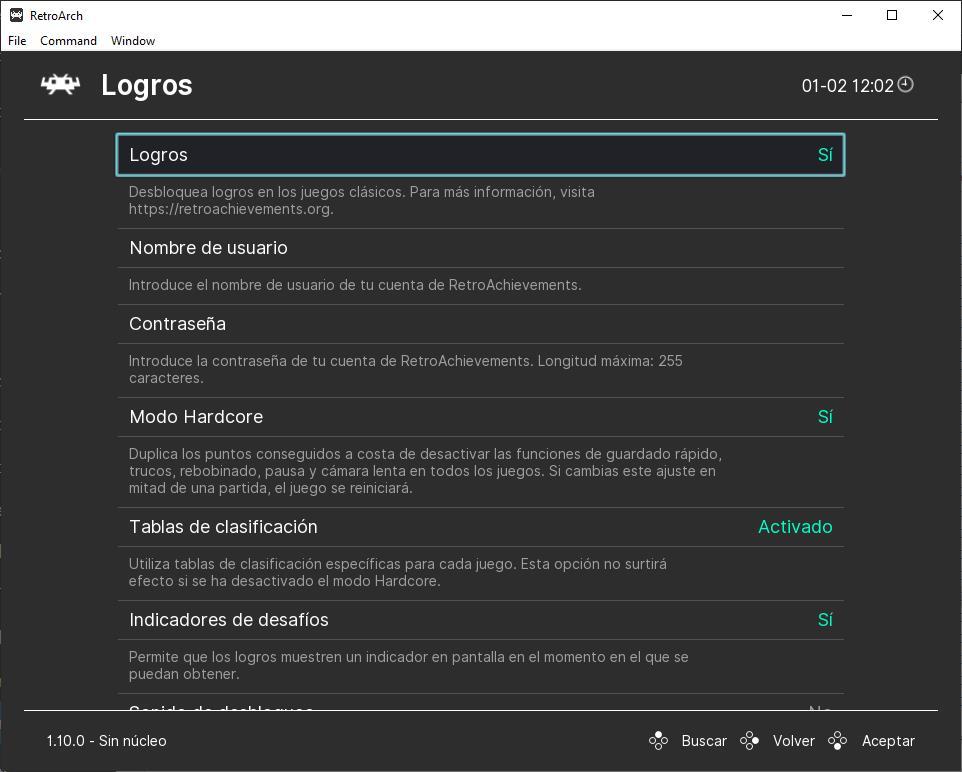 Netwerk . Hiermee kunt u de opties voor netwerkweergave configureren. Hiermee kunnen we een lokale server maken om te spelen, onszelf op internet te laten zien, gelijktijdige verbindingen tot stand te brengen (gebruikers die verbinding kunnen maken), de latentie te beperken, deze te beschermen met een wachtwoord, enz.
Netwerk . Hiermee kunt u de opties voor netwerkweergave configureren. Hiermee kunnen we een lokale server maken om te spelen, onszelf op internet te laten zien, gelijktijdige verbindingen tot stand te brengen (gebruikers die verbinding kunnen maken), de latentie te beperken, deze te beschermen met een wachtwoord, enz.
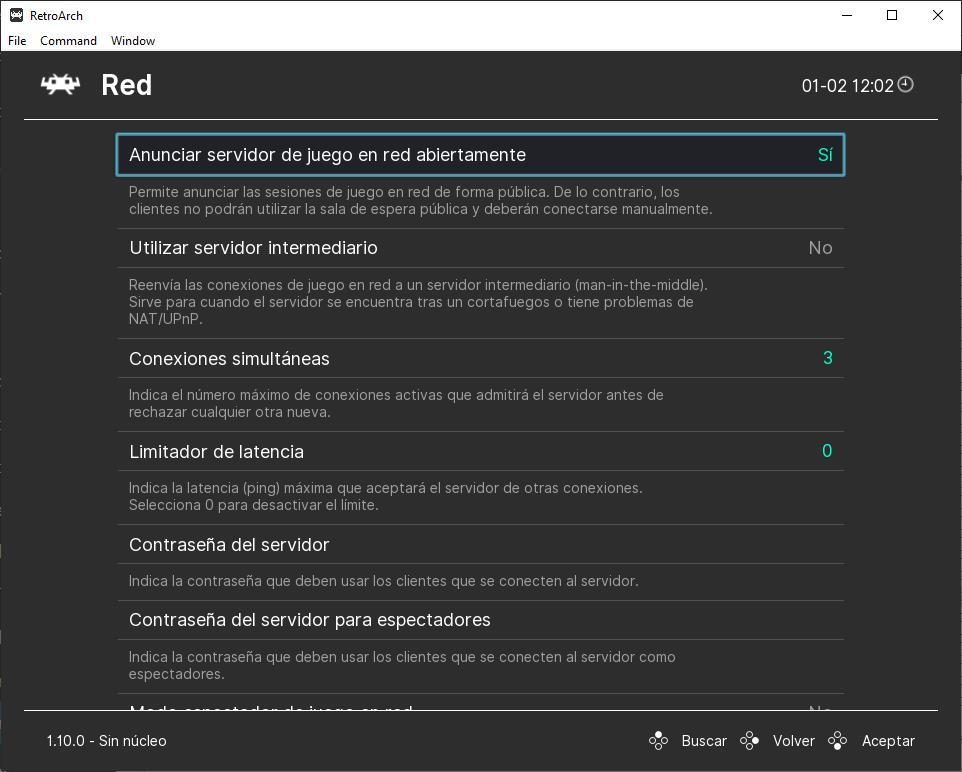 Playlists . Nog een van de secties waarmee we meer vertrouwd zouden moeten raken. Hieruit kunnen we de afspeellijsten configureren (de lijsten met games die we importeren), hun uiterlijk kiezen, ze verwijderen, de geschiedenis en de favorieten beheren en nog veel meer gerelateerde opties.
Playlists . Nog een van de secties waarmee we meer vertrouwd zouden moeten raken. Hieruit kunnen we de afspeellijsten configureren (de lijsten met games die we importeren), hun uiterlijk kiezen, ze verwijderen, de geschiedenis en de favorieten beheren en nog veel meer gerelateerde opties.
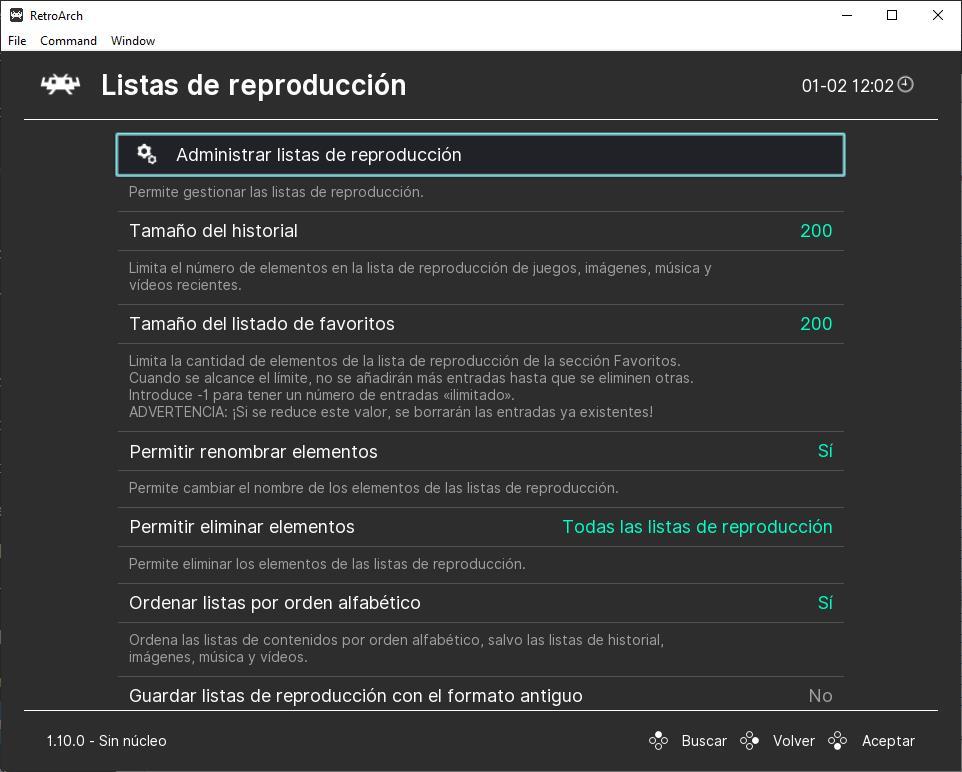 Gebruiker . Hiermee kunnen we privacy-instellingen wijzigen, gebruikersaccounts beheren (handig bij het delen van RetroArch met andere mensen), onze naam en taal kiezen.
Gebruiker . Hiermee kunnen we privacy-instellingen wijzigen, gebruikersaccounts beheren (handig bij het delen van RetroArch met andere mensen), onze naam en taal kiezen.
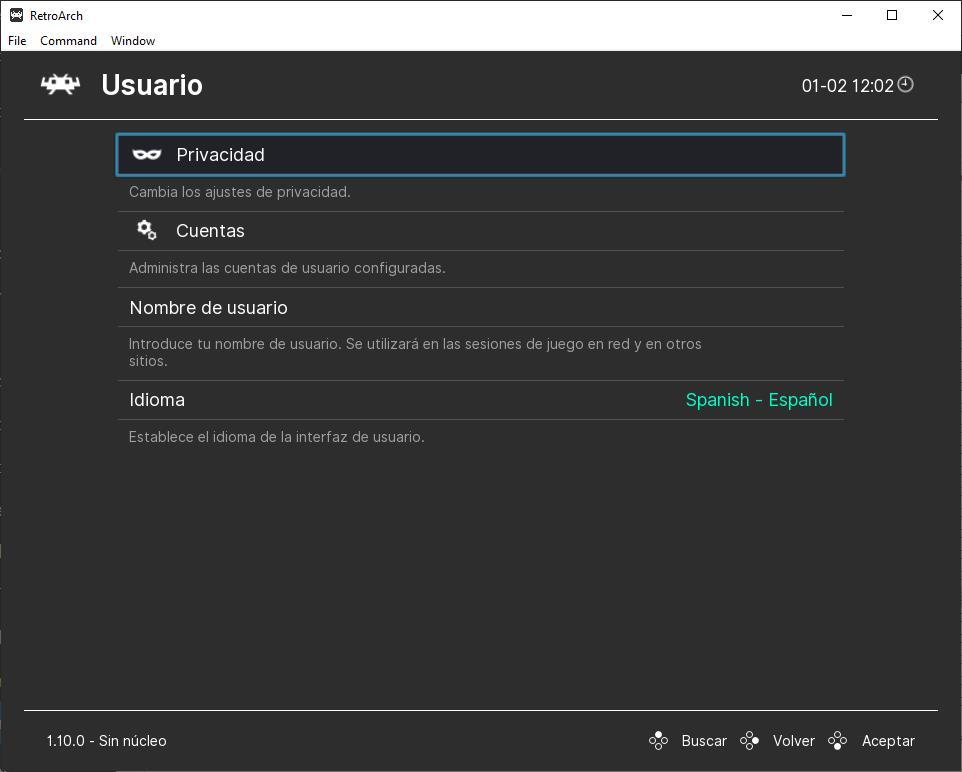 Directories . We kunnen een lijst zien met alle mappen waar RetroArch-bestanden en instellingen zijn opgeslagen. En als we willen, kunnen we ze wijzigen voor andere mappen.
Directories . We kunnen een lijst zien met alle mappen waar RetroArch-bestanden en instellingen zijn opgeslagen. En als we willen, kunnen we ze wijzigen voor andere mappen.
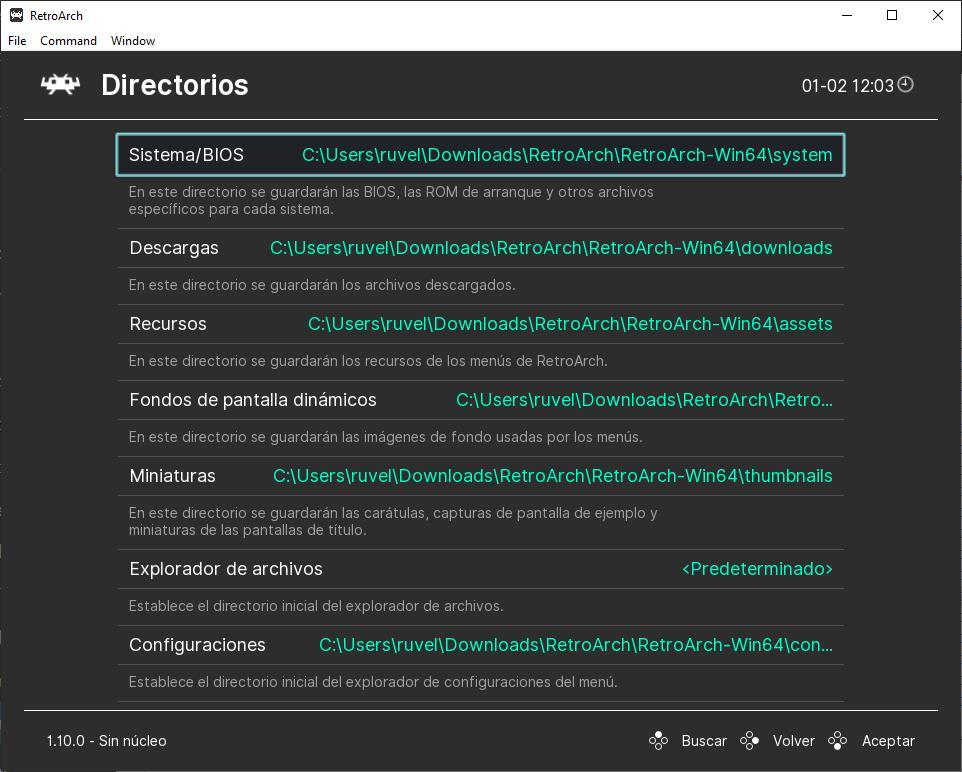
Download en activeer cores of "cores"
RetroArch is gewoon een front-end , dat wil zeggen, een applicatie waarmee we gemakkelijk kunnen communiceren met emulators, games en andere multimedia-inhoud zonder dat we dit met onafhankelijke applicaties of via commando's hoeven te doen (hoewel we de games ook met commando's kunnen uitvoeren, hoewel dit niet langer is. Het maakt een veel zin). Daarom moeten we om te spelen de verschillende "kernen" hebben geïnstalleerd voor de platforms die we willen emuleren.
Deze retro-emulator wordt standaard geleverd zonder kern. Hoewel we op internet kunnen zoeken en een pakket kernen kunnen downloaden om ze naar de map te kopiëren waar ze zijn opgeslagen (zie de configuratie van de mappen die we in de vorige stap hebben aangegeven), hebben we vanuit de applicatie zelf toegang tot een downloadsectie, van waaruit we de kernen kunnen laten zakken. Om dit te doen, openen we de applicatie en, in de Hoofdmenu> Kern laden we kunnen de volledige lijst met geïnstalleerde kernen zien en de optie om ze te downloaden.
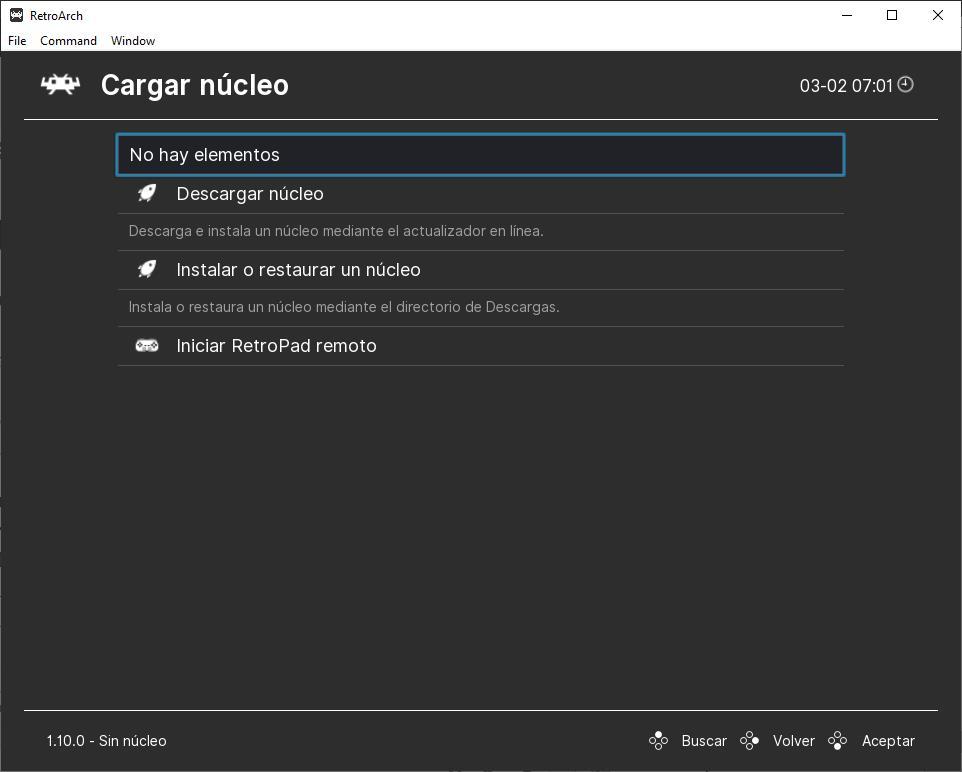
Zoals we zullen zien, is er voor elk type console een grote verscheidenheid aan kernen. Normaal gesproken werken de meeste van hen prima, maar soms kunnen ze prestatieproblemen hebben of werken ze niet met bepaalde games. Hier kunnen we niet veel meer doen dan onderzoeken en zoeken op internet.
We raden bijvoorbeeld aan:
- feumm (NES)
- snes9x2010 (Supernintendo)
- gambatte_libretro (Game Boy / Game Boy-kleur)
- mgba (GameBoy Advance)
- genesis_plus_gx (Sega Master-systeem, Genesis / Mega Drive, Game Gear)
- Stella (Atari 2600)
- mednafen_pce_fast (PC-engine / Turbografx 16)
- fb_alpha en fb_alpha_cps2 (Kern voor Arcade-machines)
- picodrive (Sega Master-systeem, Genesis / Mega Drive, Game Gear, Sega 32X)
- PCSX ReARMed (PlayStation 1-emulator)
- PCSX2 (PS2-emulator voor pc)
- PPSSPP (PSP-emulator)
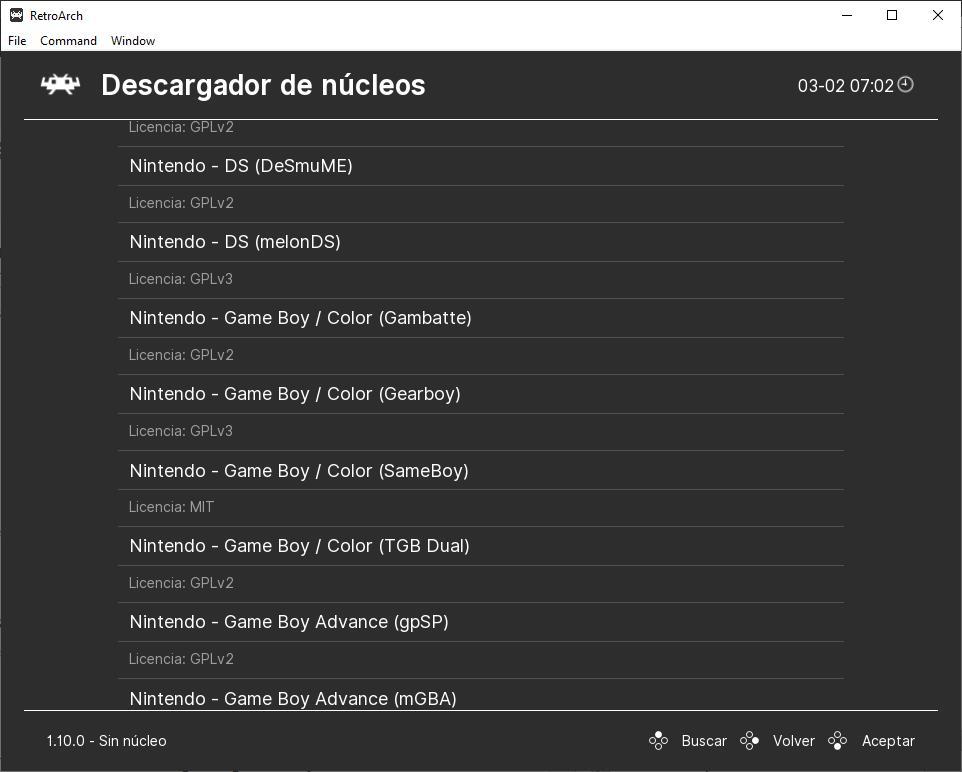
Wanneer we de kernen vinden die we willen gebruiken, is het volgende dat we moeten selecteren, zodat ze rechtstreeks naar onze emulator kunnen worden gedownload. Cores zijn relatief kleine bestanden, dus downloads zouden niet te lang moeten duren.
Nadat de cores zijn gedownload, verschijnen ze in de ” Kern laden " sectie. Als we op een van hen klikken, wordt deze automatisch geladen.
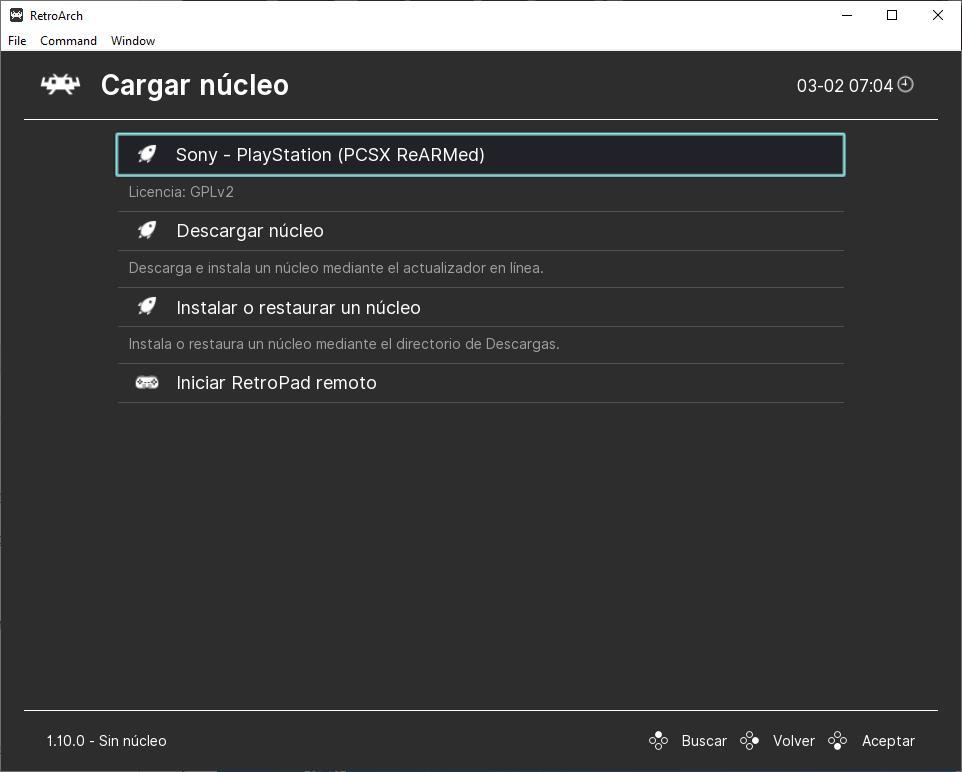
Een kern laden en configureren
Als we de cores al in onze emulator hebben gedownload, hoeven we ze alleen nog maar te laden om de games te kunnen spelen. Om dit te doen, in de ” Kernel laden ” sectie, zullen we zoeken naar de kernel die we in de emulator willen laden en drukken op "Enter". We zullen automatisch zien hoe de door ons gekozen kernel linksonder verschijnt.
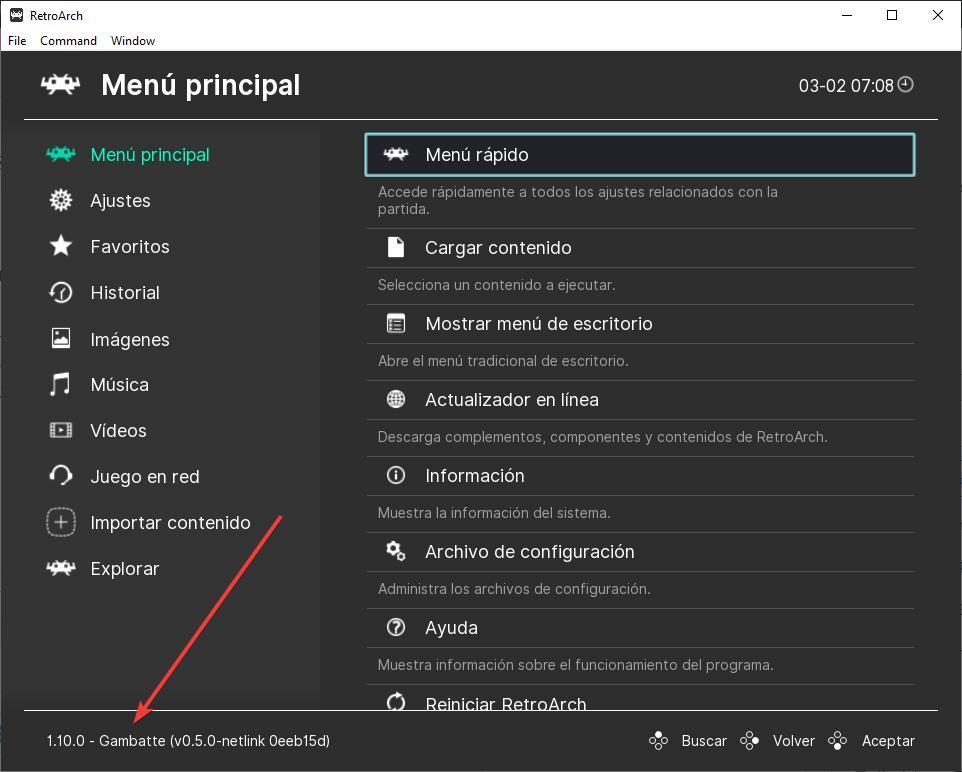
Daarnaast is er een nieuwe optie genaamd ” Snelmenu ” zal verschijnen waarmee we toegang krijgen tot de verschillende opties van de betreffende kern. Vanuit deze sectie kunnen we bijvoorbeeld snel opslaan, terugspoelopties, cheats beheren en enkele kernopties configureren die de algemene RetroArch-opties.
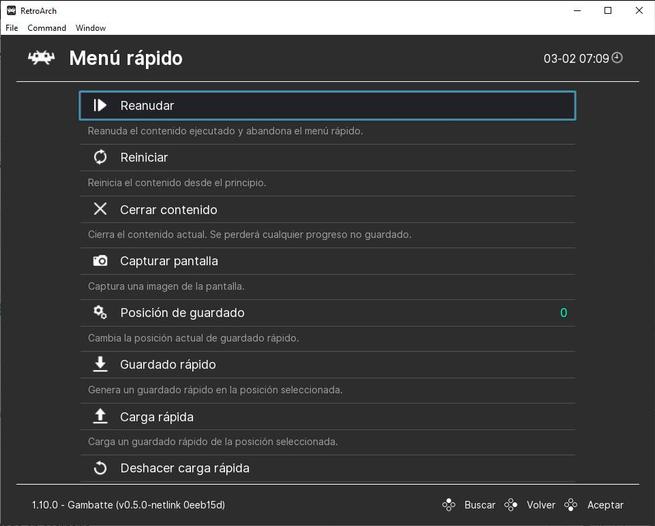
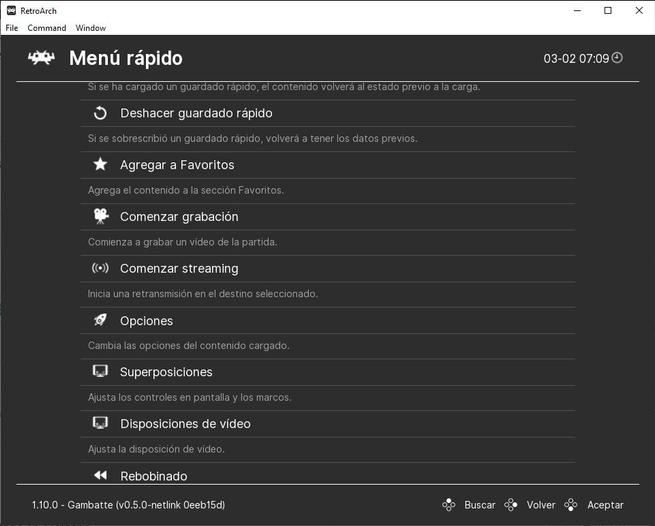
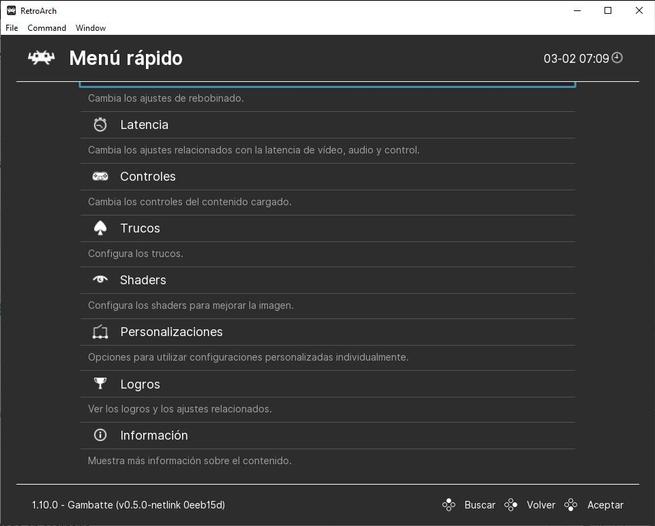
Het is niet nodig om de kern te laden voordat je gaat spelen, aangezien RetroArch zelf de aanbevolen kern zal aanbevelen wanneer we een spel automatisch gaan openen.
Een spel openen met RetroArch
Zodra de kern is geladen, hebben we de emulator klaar om de kerngames te spelen die we hebben geladen. In ons geval hebben we bijvoorbeeld de "gambatte" -kern geladen, dus met deze kern kunnen we GameBoy- en GameBoy Color-games spelen, maar geen titels van andere consoles, waarvoor we de geschikte kern moeten kiezen.
Nu, in de ” Hoofdmenu ” sectie zullen we de optie selecteren ” Laad inhoud ’ dat zal verschijnen. Door op deze optie te klikken komen we direct in een eenvoudige mappenboom met al onze harde schijven, van waaruit we zullen moeten zoeken naar de map waarin we de roms hebben opgeslagen.
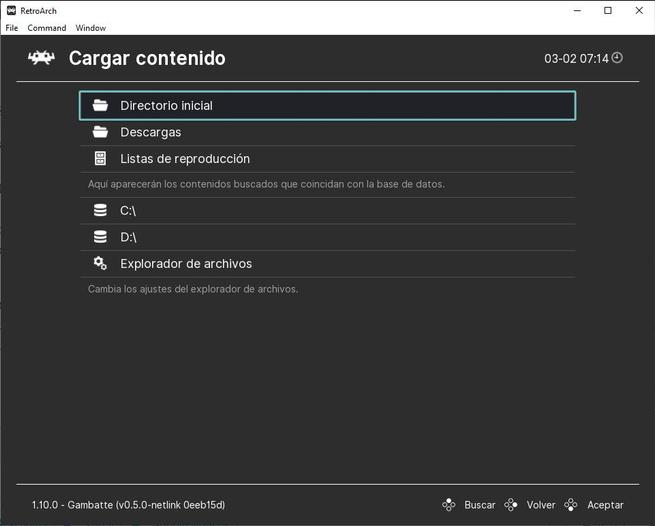
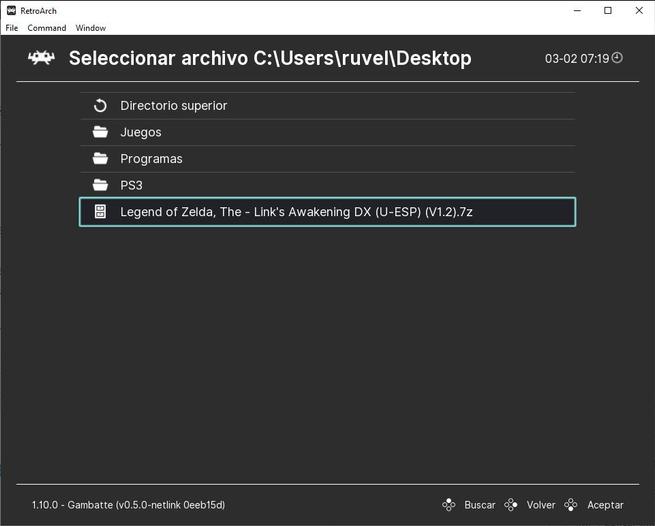
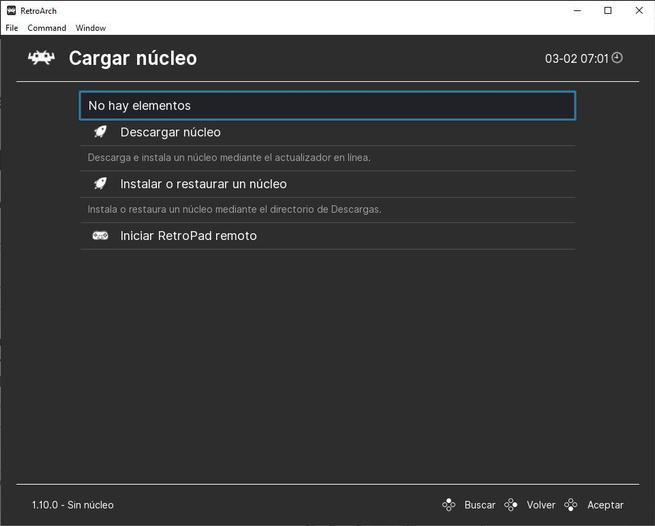
Zoals we kunnen zien, zorgt het ervoor dat, door de kern in het programma te laden, de inhoud die ermee compatibel is automatisch wordt gefilterd van de inhoud die dat niet is. Als we bijvoorbeeld in dezelfde map met games documenten, pdf's of games in andere extensies (die van andere platforms zijn) hebben, worden ze niet weergegeven. Als we proberen een rom te openen zonder dat er een core is geladen, zullen we al deze bestanden zien, en RetroArch zal proberen de juiste core te kiezen om het te openen (hoewel het fout kan zijn).
We kiezen de betreffende rom, klikken erop en selecteren "Bestand laden". Het spel wordt automatisch geopend met de geselecteerde emulator en we kunnen beginnen met spelen.
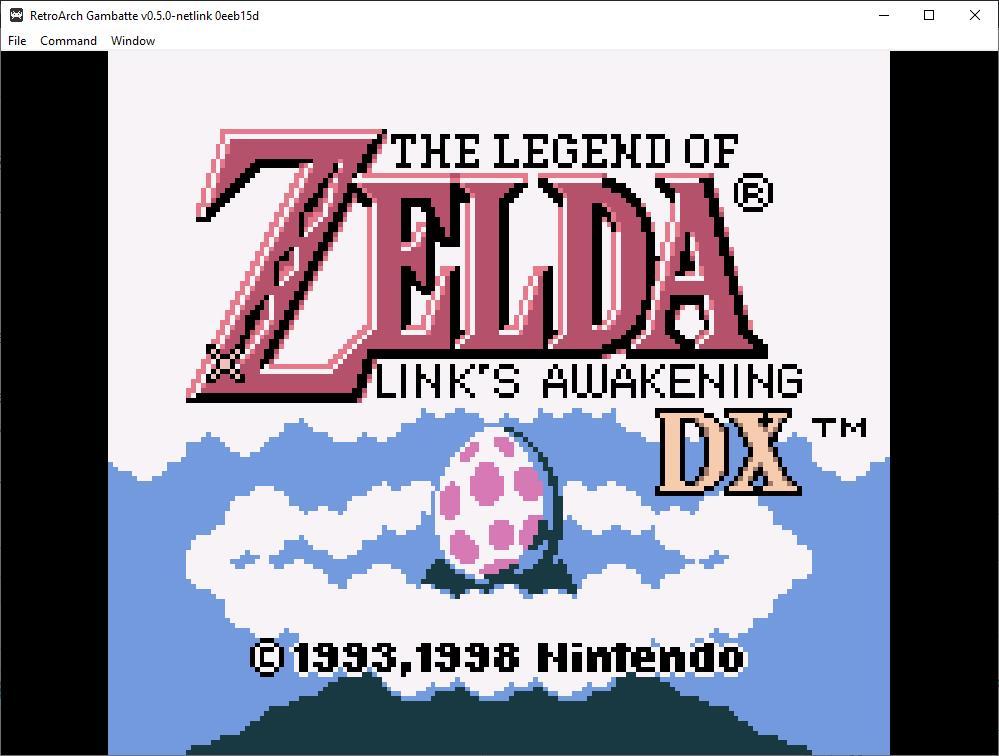
Terwijl we aan het spelen zijn, kunnen we op elk moment op de F1-toets drukken om toegang te krijgen tot het reeds geziene "snelmenu" van de emulator. Van daaruit hebben we toegang tot een reeks zeer handige functies en functies, zoals realtime aanpassingen aan de kern, screenshots maken, opslagpunten maken of laden of terugspoelopties in het spel, onder andere.
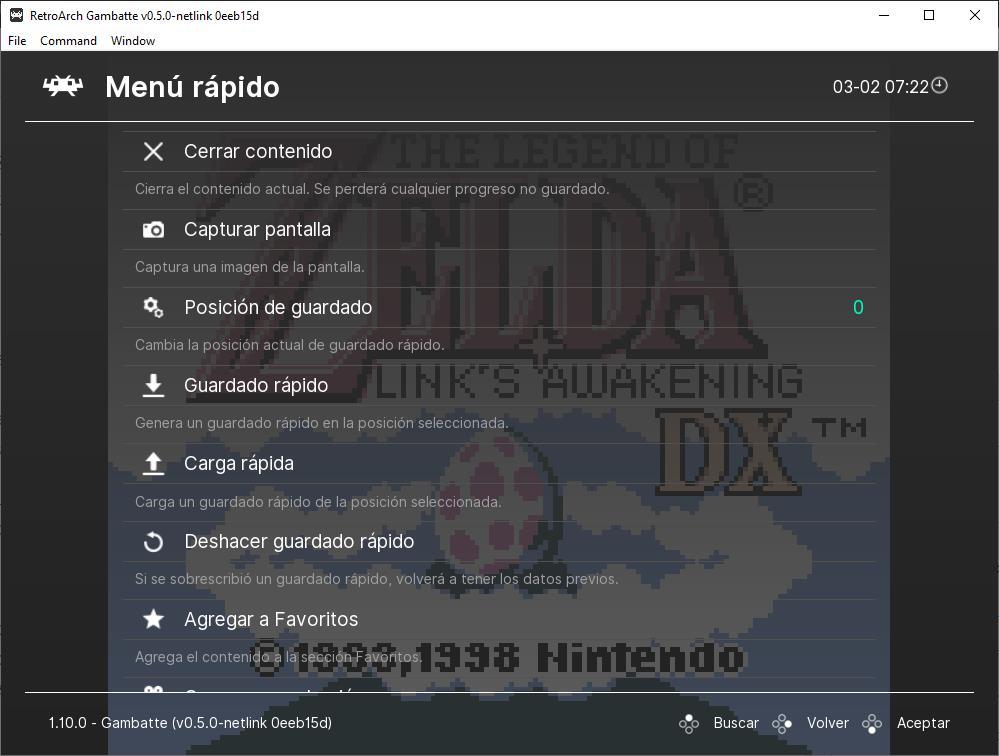
Maak een afspeellijst met games
Hoewel het gemakkelijk is om naar de games op onze harde schijf te zoeken, heeft RetroArch een optie waarmee we alle games direct aan het programma kunnen toevoegen om ze sneller te vinden. Om dit te doen, gaan we vanuit het menu naar de voorlaatste sectie, genaamd " Inhoud importeren ", en we zullen drie opties zien: Zoeken in directory, Zoekbestand en Handmatig zoeken. Om alle opgeslagen spellen in een map toe te voegen, kiezen we de eerste.
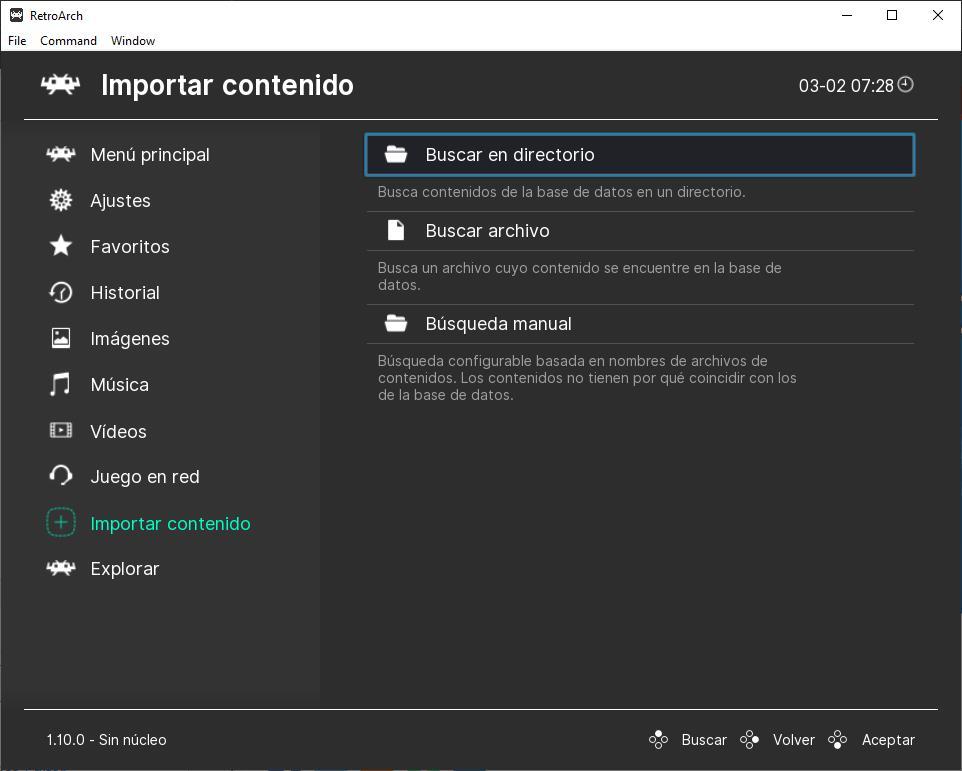
Met behulp van de verkenner gaan we naar de map die we willen scannen, selecteren de optie "Zoeken in deze map" en wachten tot het proces is voltooid.
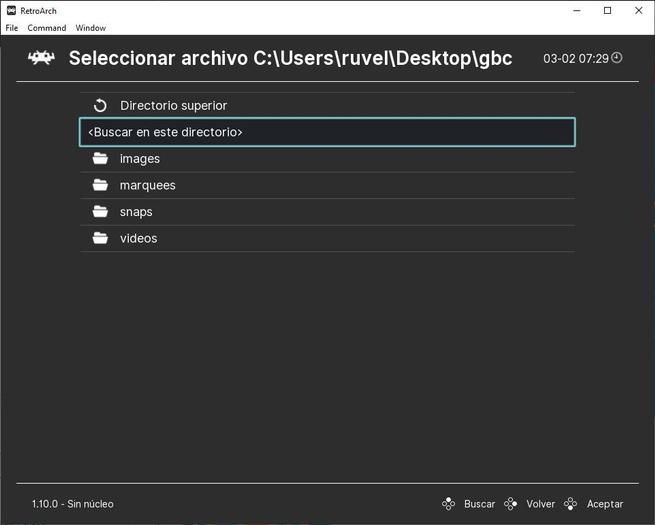
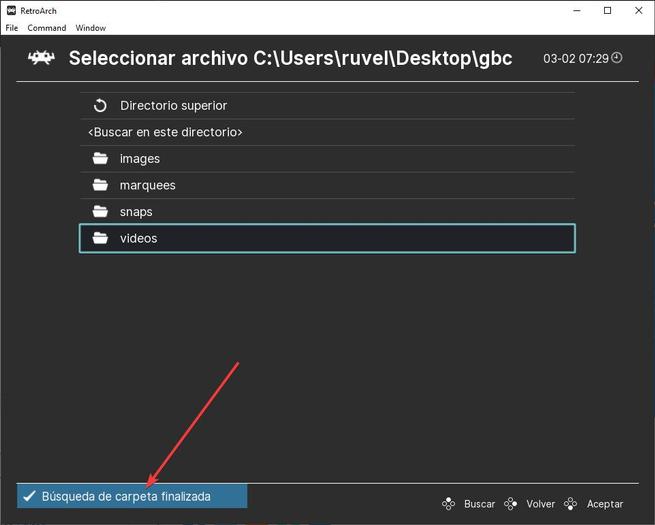
Wanneer het scannen van mappen is voltooid, keren we terug naar het hoofdmenu en kunnen we nieuwe items zien waarin alle spellen die in de door ons geselecteerde map stonden, zullen verschijnen.
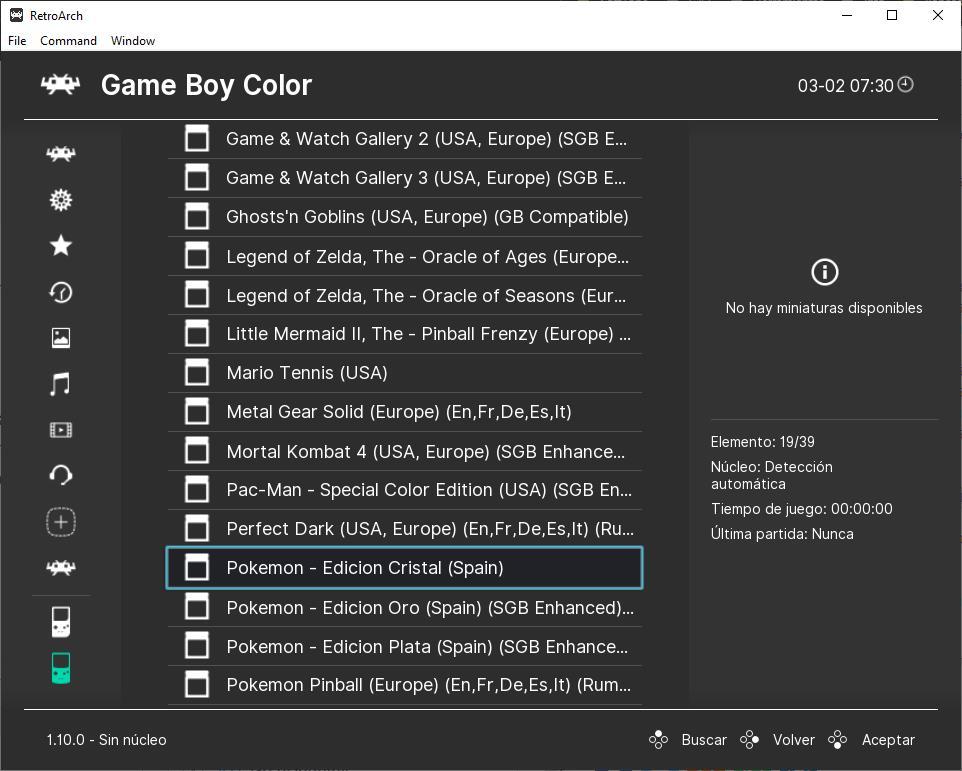
We kunnen er direct op klikken om het te laden, zelfs als we geen Core open hebben staan, aangezien RetroArch zelf de beste ervoor zal aanbevelen.
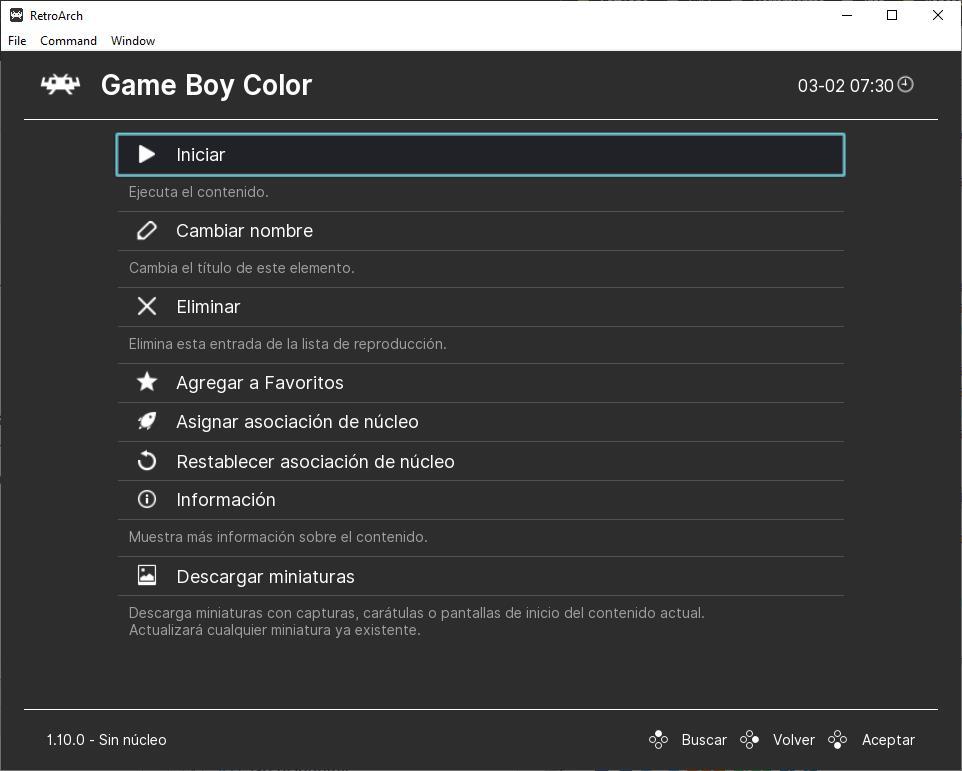
Het is waar dat de afspeellijst enigszins mager lijkt. Maar we zullen dit zeer binnenkort oplossen door RetroArch zo in te stellen dat game-informatie, kunst en schermafbeeldingen worden gedownload voor een compleet nieuwe look.
Gebruik het RetroArch-bureaubladvenster
Naast de interface die we zojuist hebben gezien, die standaard in alle systemen wordt gebruikt, kunnen we ook een bureaubladvenster laden van waaruit we bepaalde taken sneller en gemakkelijker kunnen uitvoeren, zoals bijvoorbeeld , het detecteren van mogelijke fouten als gevolg van een ontbrekend BIOS of het beheren van onze gamelijsten.
Om deze modus te starten, hoeven we alleen maar op de F5-toets te drukken in de hoofdinterface van het programma en we zullen een venster zoals het volgende kunnen zien.
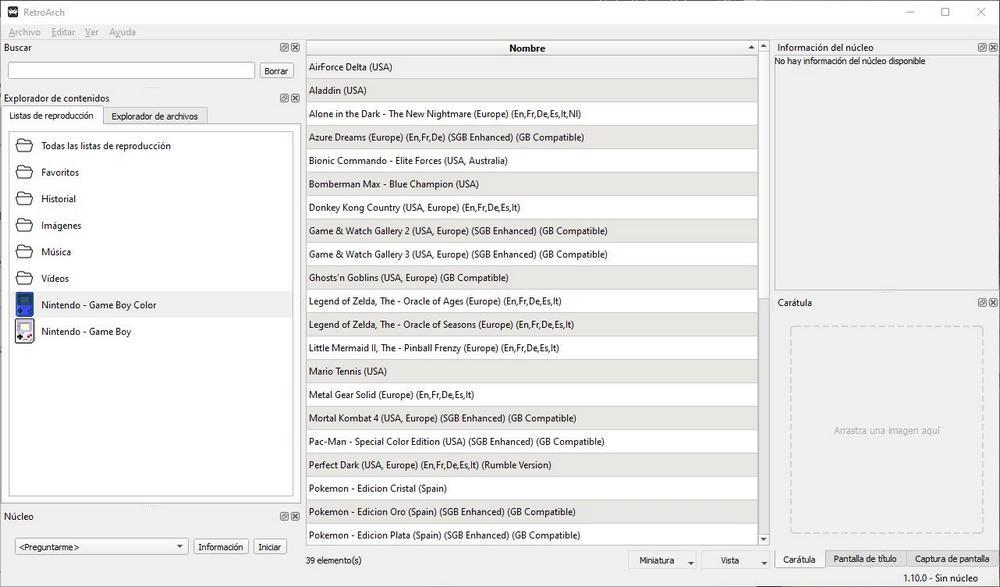
Zoals we kunnen zien, kunnen we aan de linkerkant alle afspeellijsten zien die we in het programma hebben, evenals alle items die deel uitmaken van die lijsten. Onderaan kunnen we de kern kiezen die we in deze modus willen starten en het type miniatuur en weergave selecteren dat we voor onze lijsten willen.
We kunnen de gegevens van elk item in de afspeellijsten vanaf hier bewerken, games verwijderen die we hebben herhaald of die we niet op de lijsten willen laten verschijnen en, het meest interessante, we kunnen de miniaturen van elke game downloaden van de LibRETRO-servers door met de rechtermuisknop op een van de items in deze lijst te klikken. En als de miniatuur niet wordt gevonden, of we vinden hem niet leuk, kunnen we er een laden die we op de pc hebben opgeslagen.
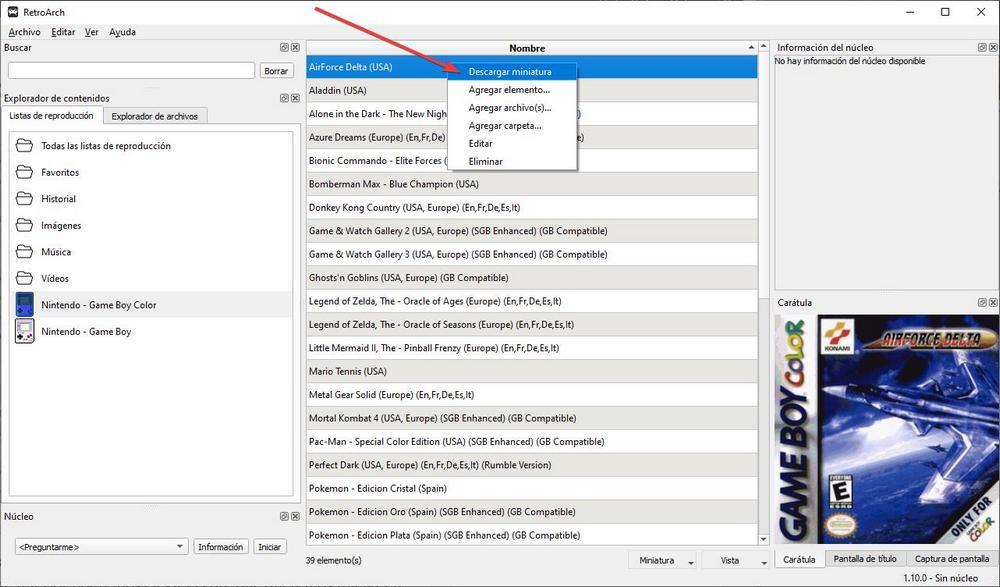
We kunnen zelfs een venster "Instellingen" openen met dezelfde opties die we in de vorige punten in detail hebben gezien. Erg handig als we het programma tot in detail willen configureren en ons nog niet goed hebben verdedigd met de RetroArch-interface.
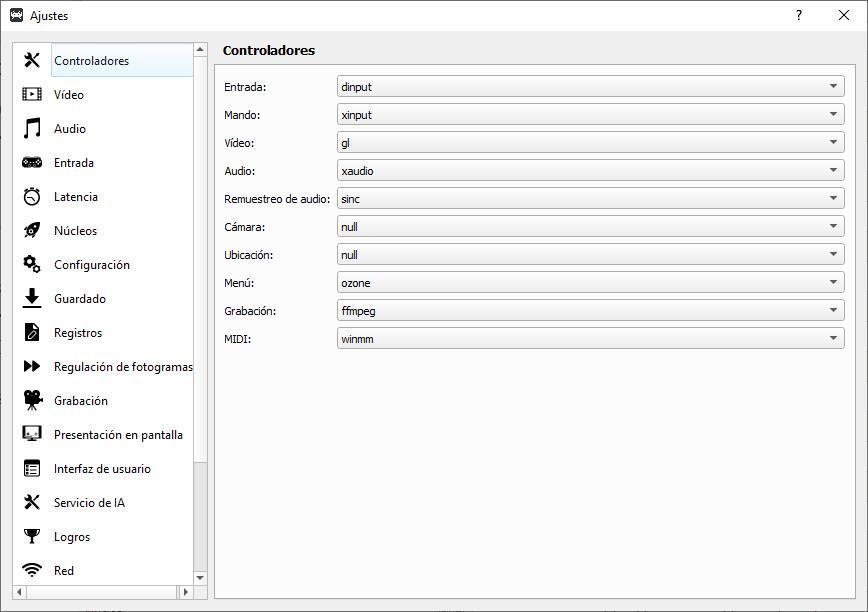
configuratie trucs
Nadat we hebben gezien hoe RetroArch te downloaden en te installeren, hoe het te configureren, hoe kernen te downloaden, hoe games te laden en hoe afspeellijsten te maken, gaan we nu enkele configuratietrucs voor dit programma zien die erg handig voor ons kunnen zijn.
Schermafbeeldingen en gamecovers downloaden en weergeven
Onze verzameling games zou erg mager zijn als we alleen een lijst met de namen zouden zien. Gelukkig kunnen we het uiterlijk van gamelijsten verbeteren door schermafbeeldingen, titelschermen en zelfs gameboxen toe te voegen. Om dit te doen, moeten we eerst de afspeellijst configureren om ons deze inhoud te laten zien. We kunnen tegelijkertijd twee verschillende opnames maken voor elk geselecteerd spel.
Om deze functie te activeren, moeten we naar de: Instellingenpaneel> Gebruikersinterface> Uiterlijk . Hier vinden we een optie genaamd "Thumbnails". En we kunnen de hoofdminiatuur kiezen die we in de lijst met games willen weergeven.
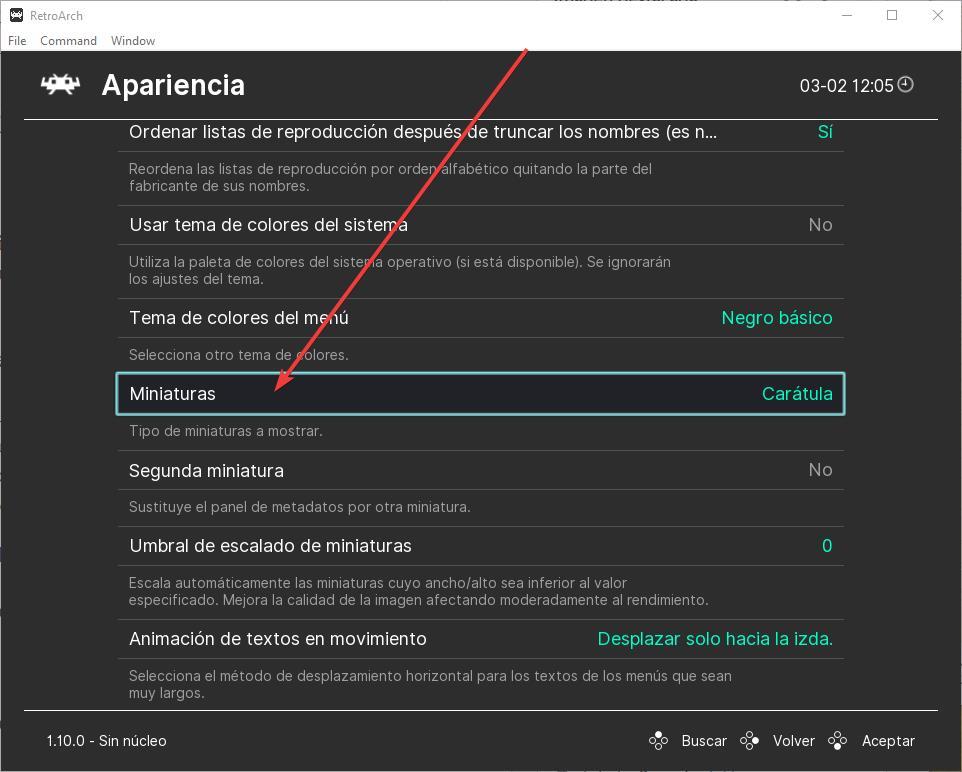
Onder deze optie kunnen we een sectie vinden met de naam "Tweede miniatuur", waarmee we het metadatapaneel van de game kunnen wijzigen voor een tweede miniatuur. Zo kunnen we voor elk spel twee miniaturen tegelijk hebben, bijvoorbeeld de doos en een screenshot van het spel.
Laten we nu eens kijken hoe we covers voor games kunnen downloaden. Er zijn twee manieren om het te doen. De eerste (niet aanbevolen omdat deze veel invloed heeft op de pc-prestaties) is om automatisch miniaturen te downloaden terwijl we door de lijst met games scrollen. Dit kan worden geactiveerd in “Hoofdmenu > Online updater” en heet ” Miniaturen op aanvraag downloaden '.
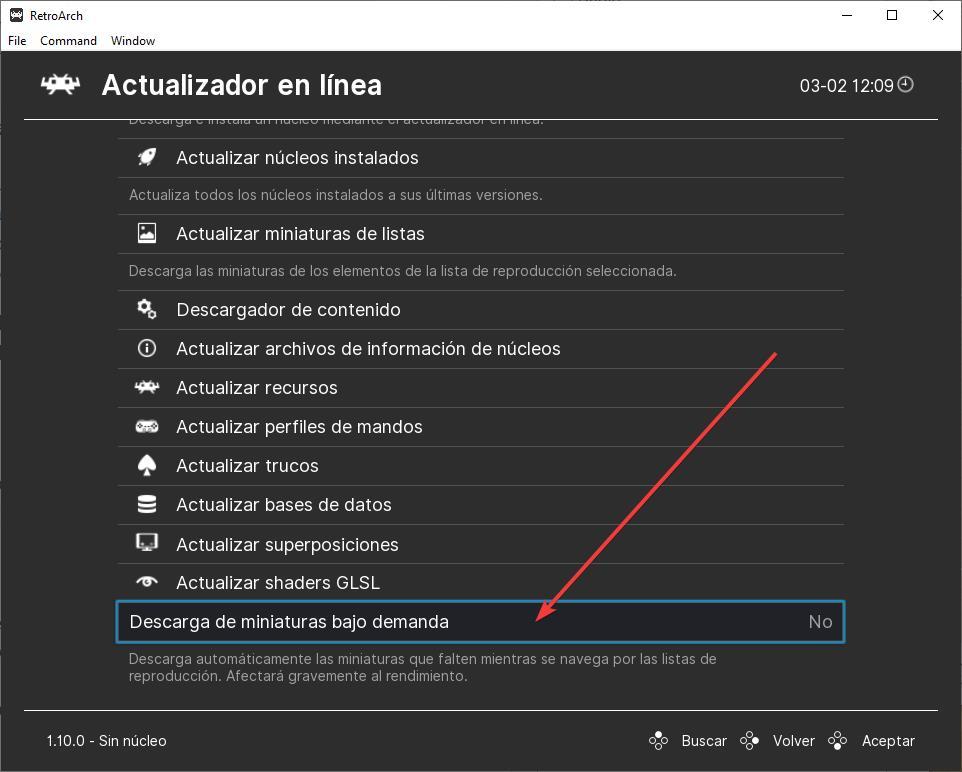
En de tweede is, als we de afspeellijst al hebben gemaakt, download dan alle miniaturen in één keer. Om dit te doen, moeten we opnieuw naar het gedeelte "Hoofdmenu> Online updater" gaan, maar deze keer zullen we de " Lijstminiaturen bijwerken " keuze.
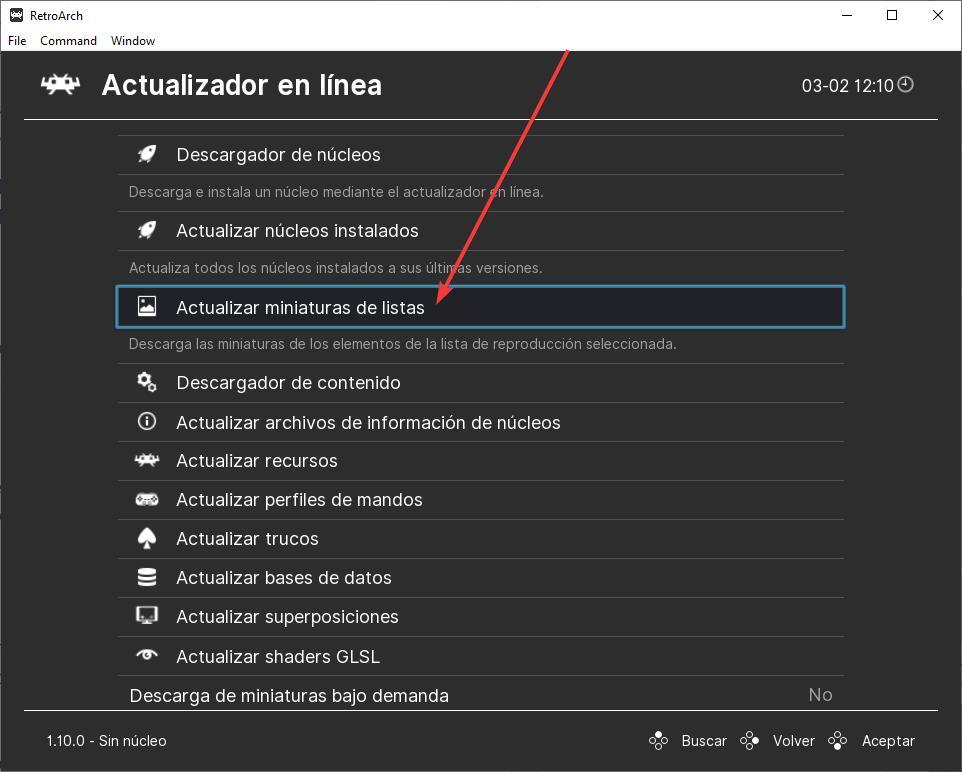
We selecteren de lijst waarvoor we de thumbnails willen downloaden en laten het programma zijn werk doen. Afhankelijk van de grootte van de lijst kan dit proces meer of minder tijd in beslag nemen. En als we klaar zijn, kunnen we naar de lijst met games gaan en zien hoe alle miniaturen erin verschijnen.
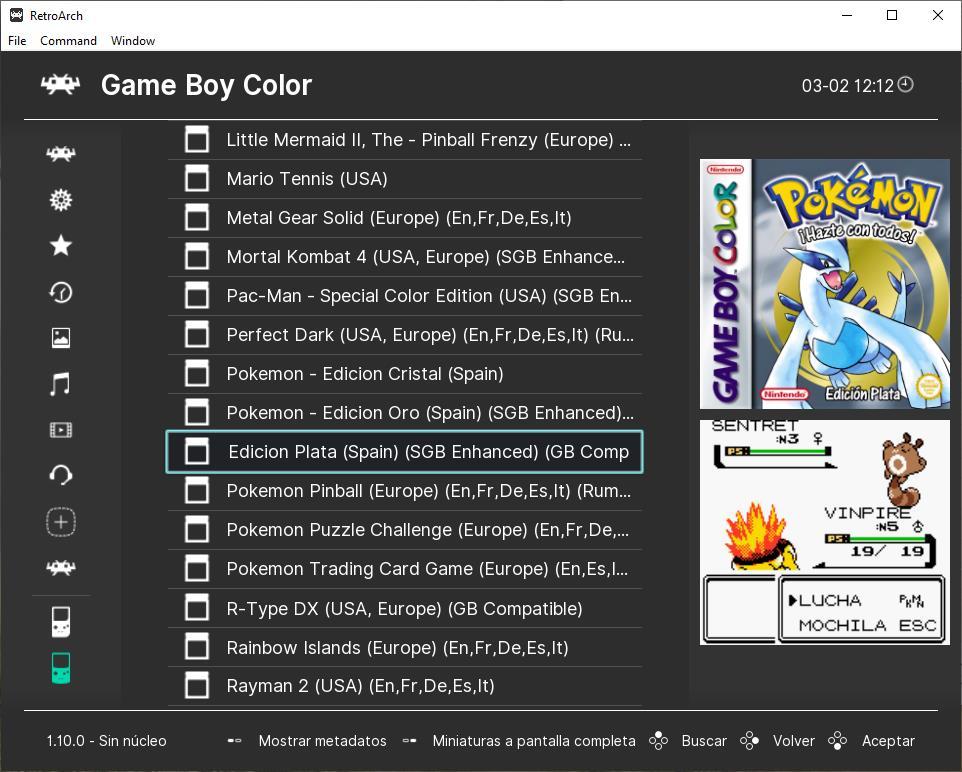
Verberg haakjes en haakjes in bestandsnamen
Over het algemeen, wanneer we games downloaden van internet of een compleet rom-pakket downloaden, merken we meestal dat de bestandsnaam verschillende informatie heeft tussen haakjes en haakjes, zoals de regio, de talen of de naam van de scènegroep die het bevat . is omgevallen Deze informatie maakt de lijst met spellen behoorlijk lelijk. En gelukkig kan RetroArch het automatisch verbergen.
Om dit te doen, moeten we naar het gedeelte "Instellingen> Afspeellijsten> Afspeellijsten beheren" gaan en de lijst selecteren waarvoor we de namen van de games willen opschonen. Het deel " Labelpresentatie ” stelt ons in staat om te kiezen wat we wel of niet willen laten zien.
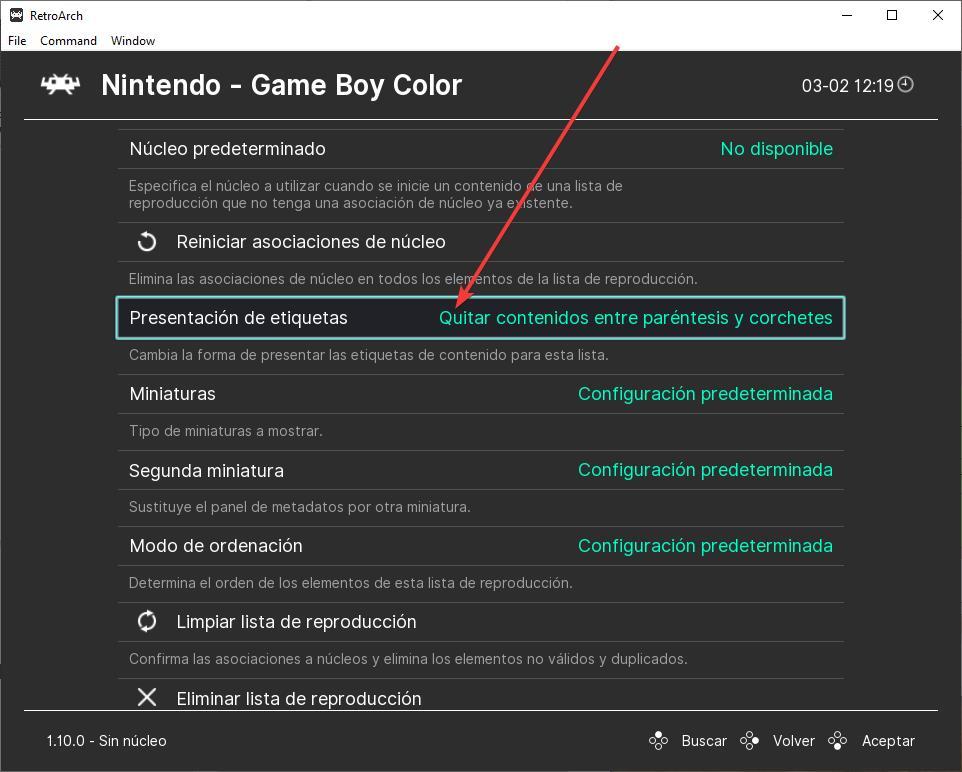
We kunnen dus al deze inhoud uit de namen van de games verwijderen, zodat onze lijst zo schoon mogelijk is.
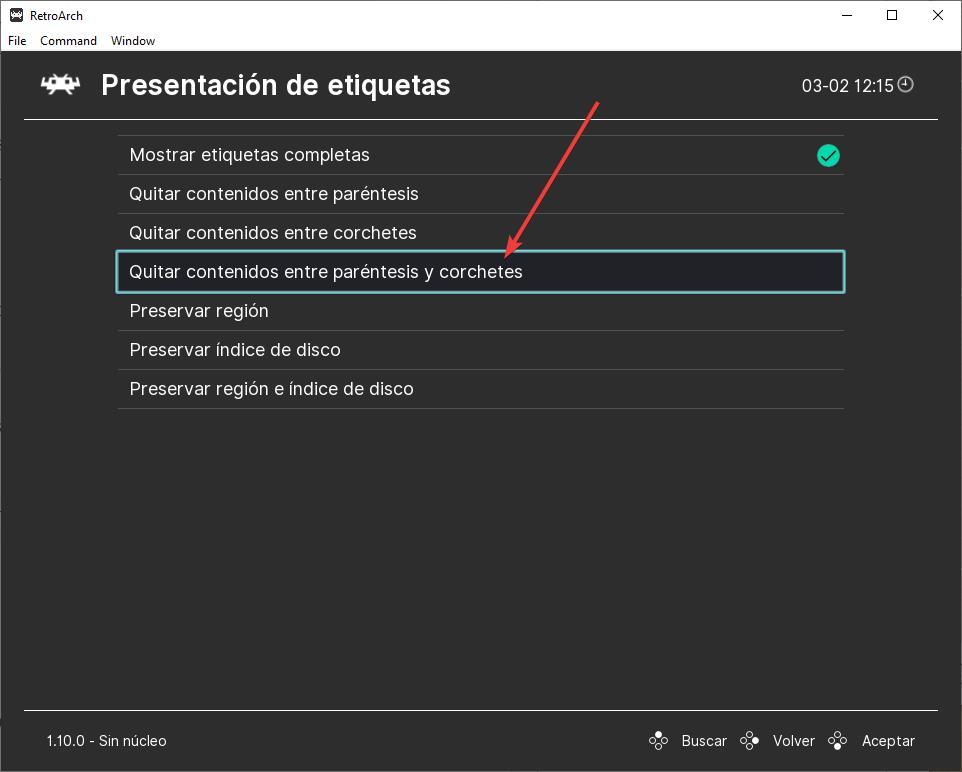
Natuurlijk moeten we in gedachten houden dat dit proces moet worden uitgevoerd voor elk van de spellijsten die we hebben gemaakt, omdat het geen globale configuratie is zoals bijvoorbeeld die van de miniaturen.
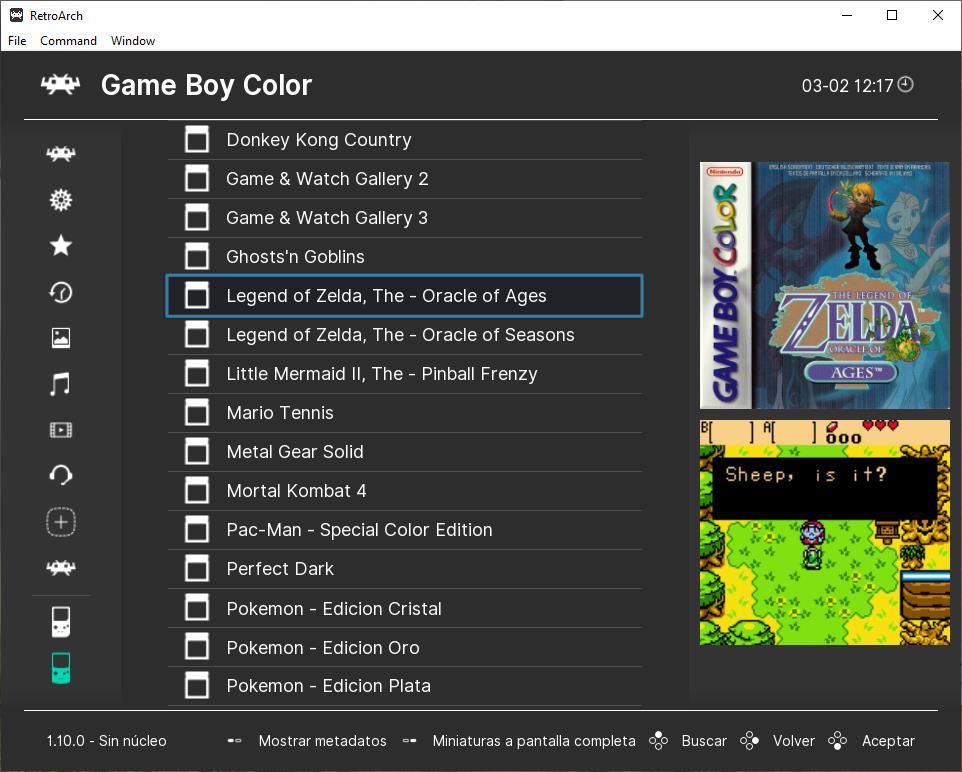
Verberg "Afbeeldingen", "Muziek", "Video's" en meer in de interface
Naast de spellijsten kunnen we andere secties vinden waar we andere soorten multimedia-inhoud kunnen toevoegen. Met name foto's, video's en liedjes. Maar als we deze inhoud niet in RetroArch opslaan, heeft het niet veel zin.
Daarom kunnen we deze vermeldingen verbergen, zodat ons menu zo schoon en duidelijk mogelijk is. Om dit te doen, moeten we naar het gedeelte "Instellingen> Gebruikersinterface> Zichtbaarheid van menu-items" gaan en vanaf hier kunnen we alle opties kiezen die we willen weergeven en die we niet willen.
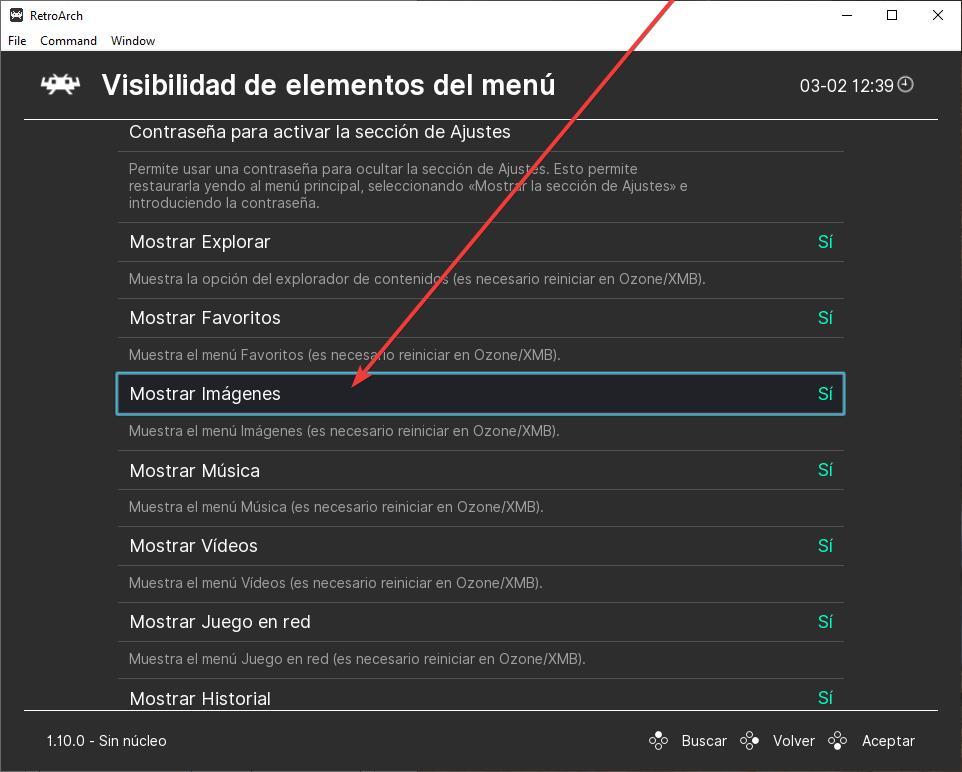
Favorieten, afbeeldingen, muziek, video's ... alles wat we willen weergeven (of niet) in de hoofdinterface van deze emulator kan vanaf hier worden gewijzigd.
Verander het thema in XMB (of een ander)
Oorspronkelijk gebruikte RetroArch een interface geïnspireerd op de PlayStation XMB. Om het programma echter te vereenvoudigen en het gebruik van hulpbronnen te verminderen, is het veranderd in de huidige "Ozon" die we tijdens dit proces hebben gezien. Maar als we willen, kunnen we het XMB-thema of een ander thema dat we vinden (of maken) opnieuw activeren om het emulatorpakket een veel persoonlijker tintje te geven.
Wat we moeten doen om het thema te wijzigen, is door naar het gedeelte "Instellingen> Gebruikersinterface" te gaan en het item "Menu" te zoeken. Hier kunnen we het thema kiezen dat we willen gebruiken voor onze retro-games.
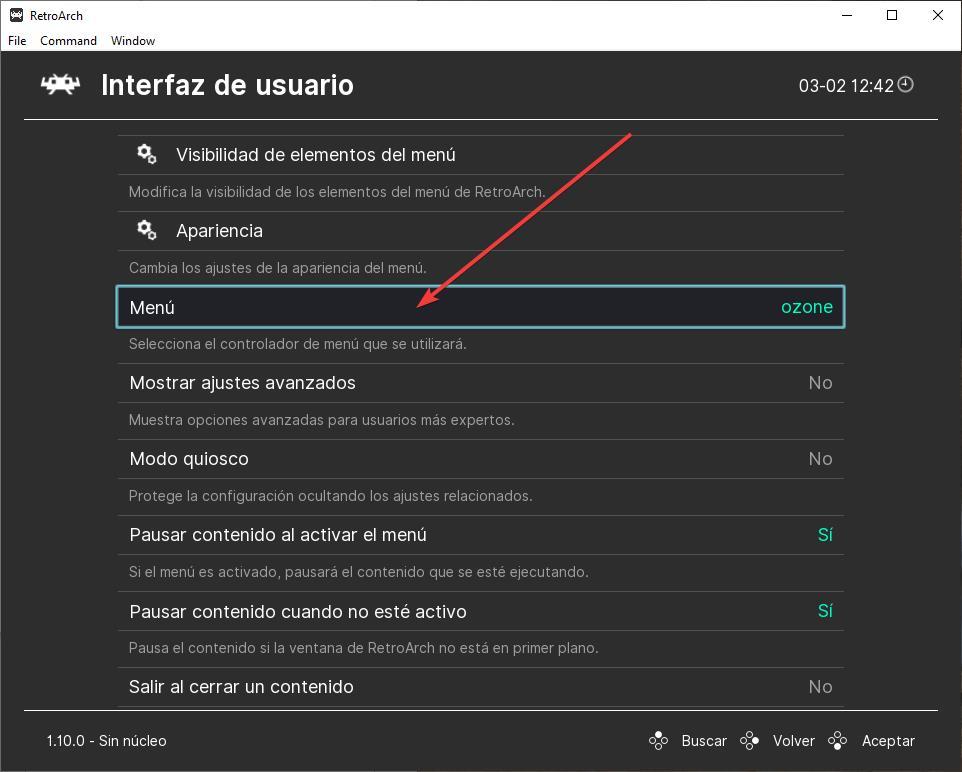
Nadat het thema is gewijzigd, moeten we RetroArch opnieuw opstarten om de wijzigingen door te voeren. Als het opnieuw begint, zien we het nieuwe thema toegepast.
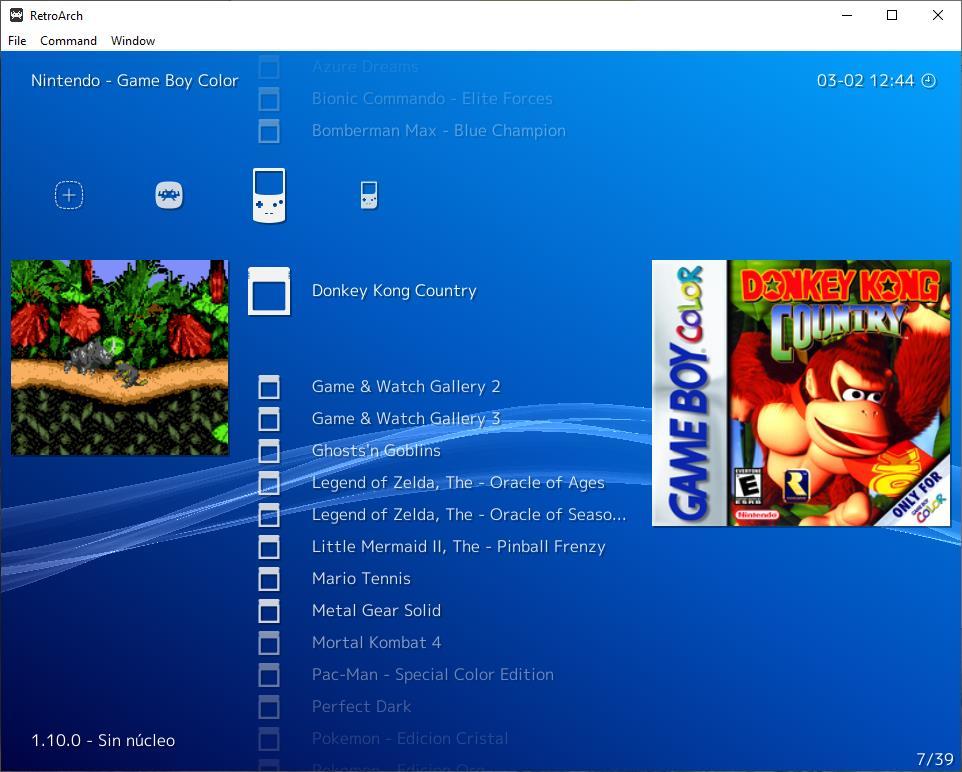
Prestaties in retro-games inschakelen
Tegenwoordig zijn de meeste PlayStation, Xbox, en pc-games hebben trofeeën of prestaties. Dit zijn indicatoren die we ontgrendelen als we bepaalde mijlpalen bereiken tijdens het spelen, een teken dat we goed spelen en een manier om anderen te laten zien dat we kunnen bevelen. Maar deze prestaties of trofeeën zijn relatief nieuw en oude games hebben die mogelijkheid niet. In ieder geval officieel.
Er is een platform genaamd RetroAchievements waardoor het mogelijk is om prestaties toe te voegen aan retro-games, zelfs als ze die vroeger niet hadden. En natuurlijk ondersteunt RetroArch deze functie.
Om prestaties in te schakelen, moeten we naar het gedeelte Instellingen> Prestaties gaan en we zullen een configuratiescherm zien zoals het volgende.
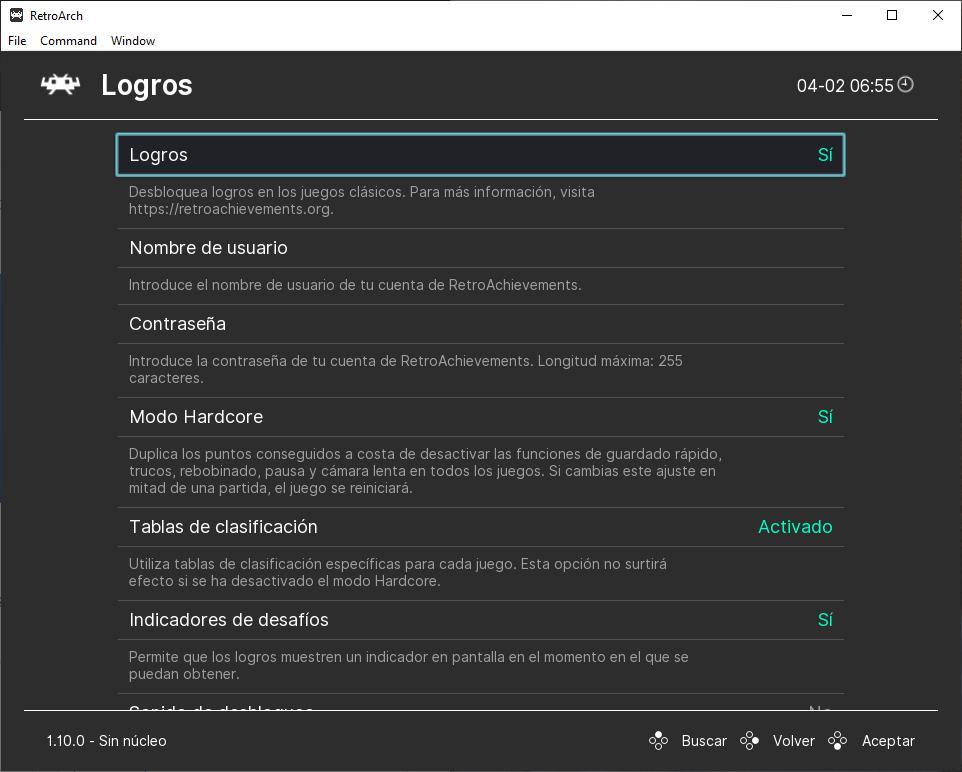
Vanaf hier kunnen we deze prestaties activeren of deactiveren, afhankelijk van of we ze willen gebruiken of niet tijdens het spelen. We kunnen ook de "hardwaremodus" activeren, waarmee we meer punten kunnen krijgen in ruil voor het deactiveren van bepaalde "hulpmiddelen", leaderboards aan de games toevoegen in de puurste arcade-stijl, uitdagingsindicatoren en kiezen of we een geluid willen spelen wanneer een prestatie ontgrendelen of een screenshot van het moment maken.
Wat ons het meest interesseert, is het gedeelte met gebruikersnaam en wachtwoord, omdat we zullen moeten registreer op het RetroAchievements-platform om deze functie te gebruiken. Nadat we ons hebben geregistreerd en de gegevens in deze configuratiesectie hebben ingevoerd, kunnen we deze prestaties gaan gebruiken.
Niet alle games hebben prestaties. Maar we kunnen zien welke ze hebben (en welke we al hebben ontgrendeld) door de game te laden en het gedeelte 'Prestaties' van het menu te openen dat verschijnt wanneer je tijdens het spelen op de F1-toets drukt.
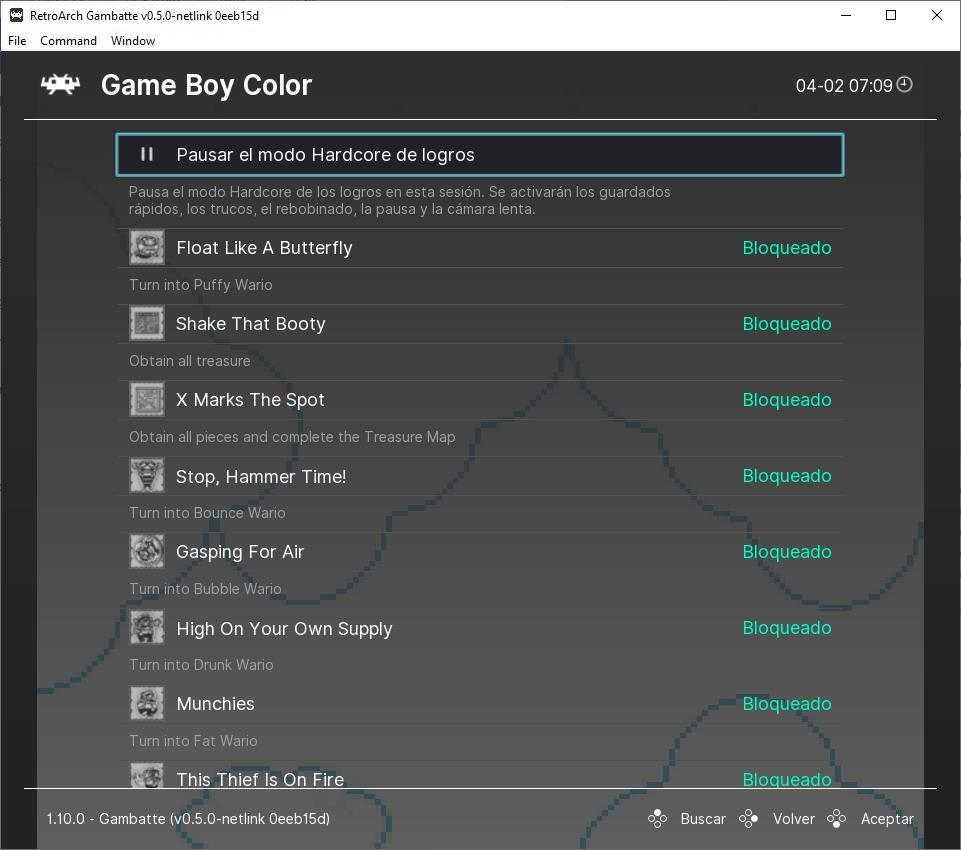
Nu kunnen we onze favoriete games normaal gaan spelen. Wanneer we een prestatie ontgrendelen, kunnen we een melding zien zoals hieronder die aangeeft dat we die mijlpaal hebben bereikt.